Page 1
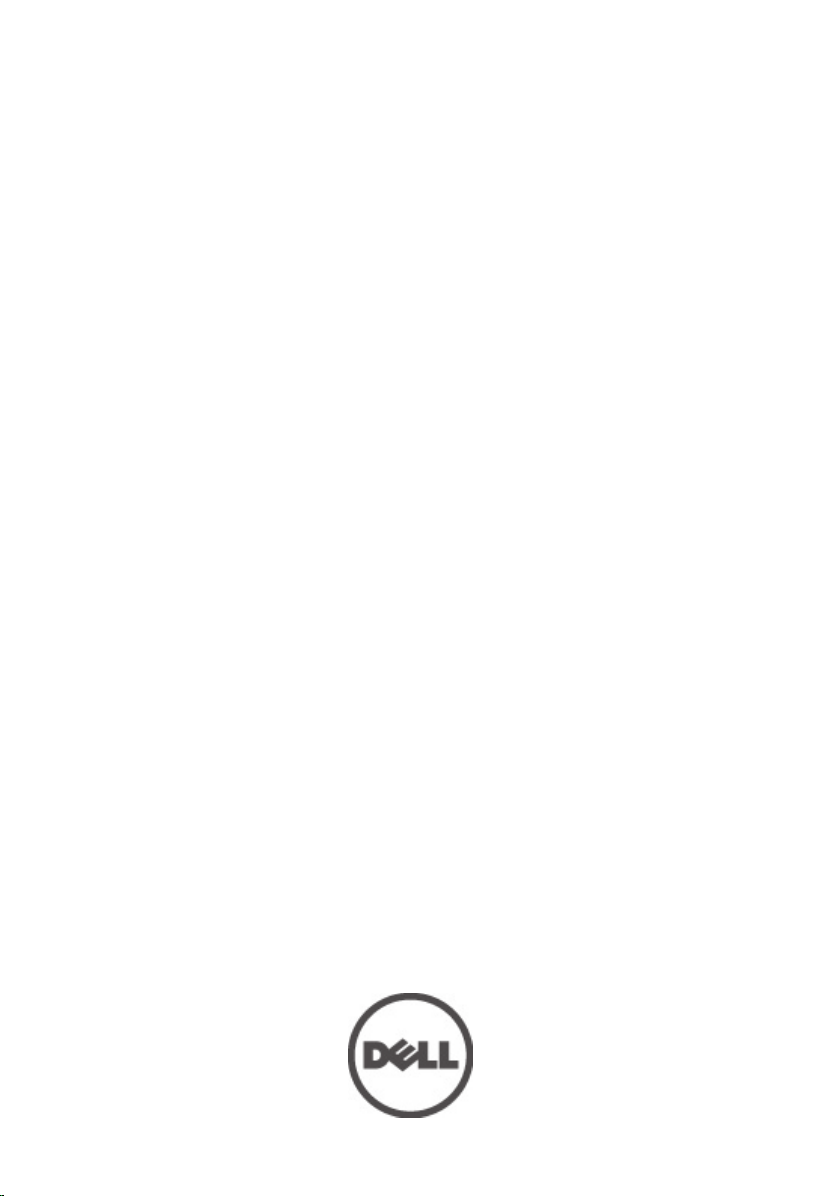
Dell Vostro 260/260s Slim-Tower
Owner's Manual
Regulatory Model D11D
Regulatory Type D11M001
Page 2
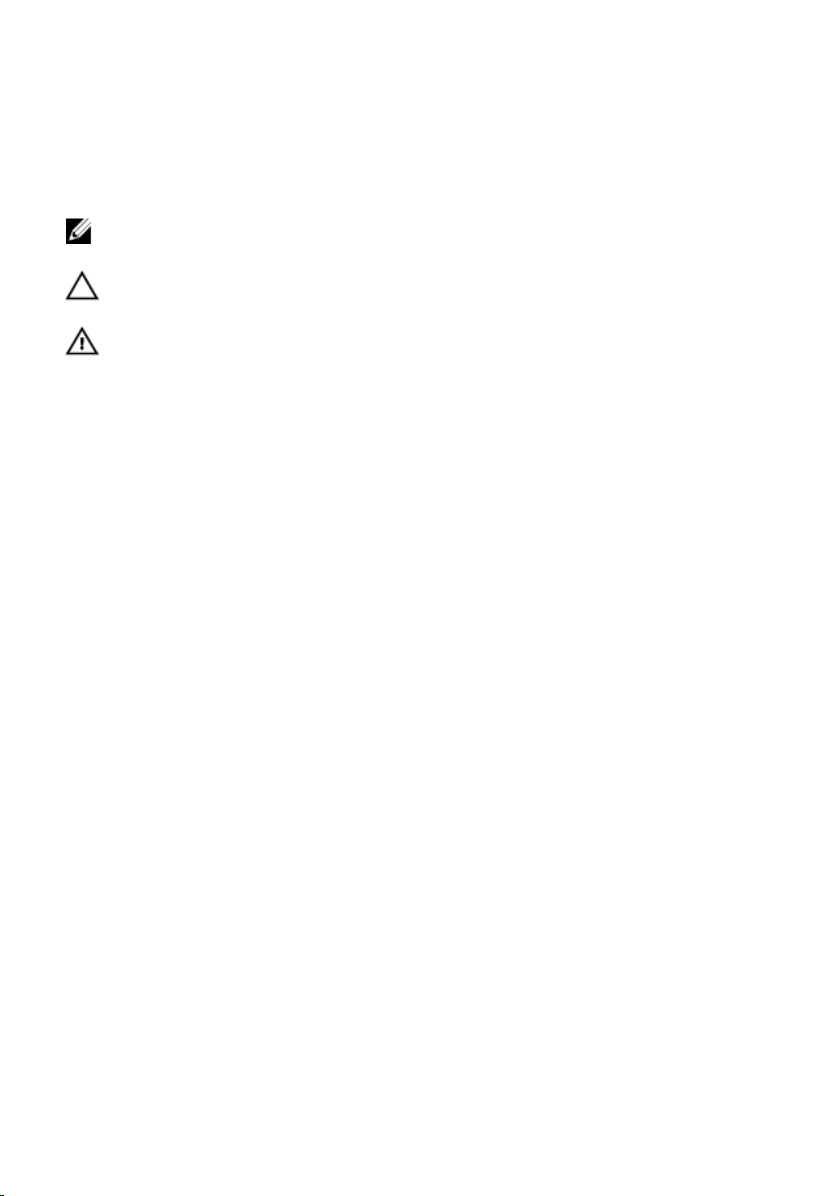
Примечания, предупреждения и предостережения
ПРИМЕЧАНИЕ: ПРИМЕЧАНИЕ. Содержит важную информацию, которая
помогает более эффективно работать с компьютером.
ОСТОРОЖНО: Указывает на риск повреждения оборудования или потери
данных в случае несоблюдения инструкций.
ПРЕДУПРЕЖДЕНИЕ: ОСТОРОЖНО! Указывает на потенциальную
опасность повреждения оборудования, получения травмы или на угрозу для
жизни.
Информация, содержащаяся в данном документе, может быть изменена без уведомления.
© 2011 Dell Inc. Все права защищены.
Воспроизведение этих материалов в любой форме без письменного разрешения Dell Inc. строго
запрещается.
®
MS-DOS
,
™
, логотип DELL,
Dell
™
,
OptiPlex
®
®
,
Xeon
™
и
®
™
,
Vostro
™
,
,
Core
Atom
ATI FirePro
Windows Vista
,
Blu-ray Disc
Dell Precision
™
и
Wi-Fi Catcher
™
,
Centrino
™
торговыми марками
-
®
,
™
является торговой
Все торговые марки, упоминаемые в данном тексте -
Precision ON
являются торговыми марками Dell Inc.
являются
США и других странах.
AMD Phenom
Advanced Micro Devices, Inc.
Windows Vista и
™
,
ExpressCharge
зарегистрированными торговыми марками или торговыми марками Intel Corporation в
™
AMD Sempron
,
Office Outlook
AMD
™
®
™
Microsoft
®
™
,
Latitude
является зарегистрированной торговой маркой, а
,
являются
,
Latitude ON
®
,
Intel
Pentium
®
Windows
,
™
ATI Radeon
,
AMD Athlon
зарегистрированными торговыми марками или торговыми
марками Microsoft Corporation в США и (или) в других странах.
маркой, принадлежащей Blu-ray Disc Association (BDA) и лицензированной для использования на
дисках и плеерах. Словесный знак
принадлежащей
Bluetooth
разрешено лицензией.
®
Wi-Fi
Bluetooth
SIG, Inc.,
®
является зарегистрированной торговой маркой Wireless Ethernet
®
является зарегистрированной торговой маркой,
и любое использование этого знака со стороны Dell Inc.
Compatibility Alliance, Inc.
Другие торговые марки и торговые названия могут быть использованы в настоящем документе в
качестве ссылки на их владельцев и на названия их продуктов. Dell Inc. отказывается от любых прав
собственности на торговые марки и торговые названия, кроме своих собственных.
™
,
™
®
и
Celeron
AMD Opteron
кнопка «Пуск»
-
®
™
,
2011 — 10
Rev. A00
Page 3
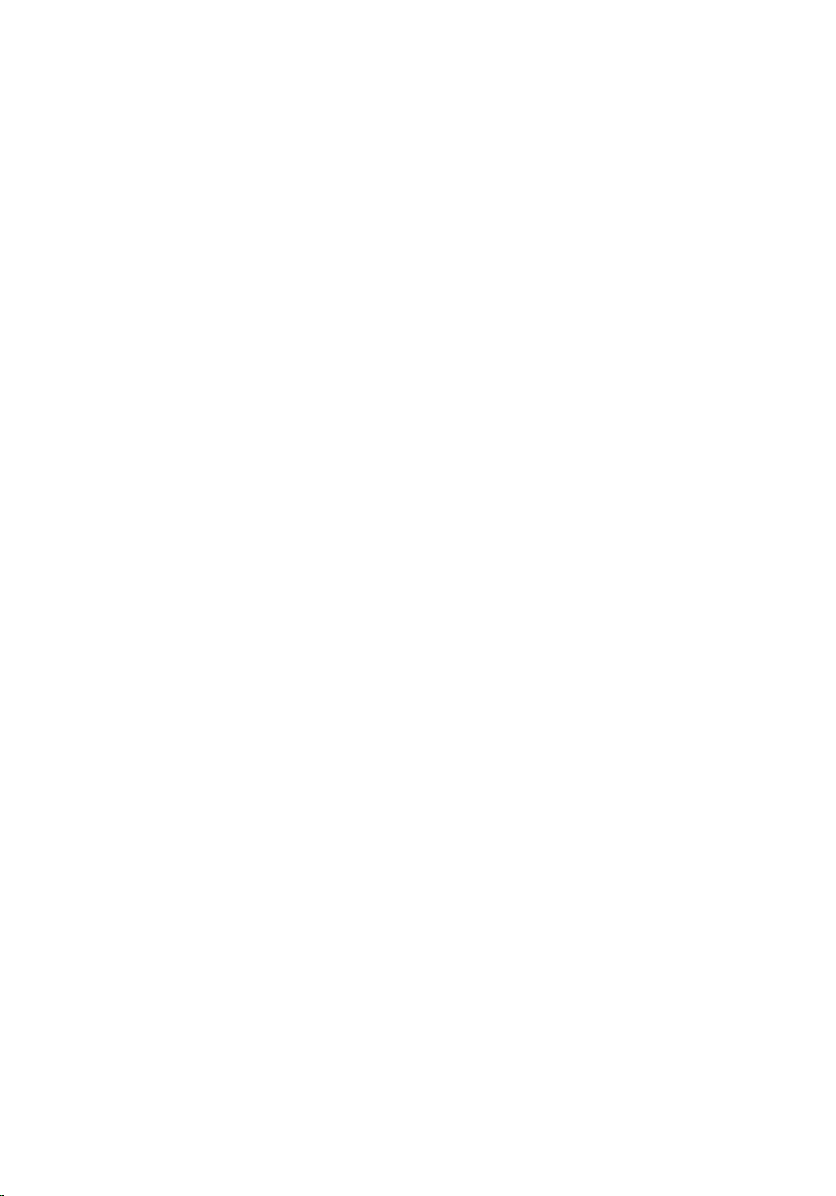
Contents
Примечания, предупреждения и предостережения....................2
Глава 1: Работа с компьютером..........................................................7
Подготовка к работе с внутренними компонентами компьютера.............................7
Рекомендуемые инструменты.......................................................................................8
Выключение компьютера..............................................................................................9
После работы с внутренними компонентами компьютера........................................9
Глава 2: Крышка.....................................................................................11
Снятие крышки.............................................................................................................11
Установка крышки........................................................................................................12
Глава 3: Лицевая панель.....................................................................13
Снятие лицевой панели................................................................................................13
Установка лицевой панели..........................................................................................14
Глава 4: Плата расширения...............................................................15
Извлечение платы расширения...................................................................................15
Установка платы расширения.....................................................................................16
Глава 5: Оперативная память...........................................................17
Извлечение модуля памяти..........................................................................................17
Установка модуля памяти............................................................................................18
Глава 6: Оптический дисковод..........................................................19
Извлечение оптического дисковода...........................................................................19
Установка оптического дисковода..............................................................................20
Глава 7: Жесткий диск..........................................................................21
Извлечение жесткого диска.........................................................................................21
Page 4
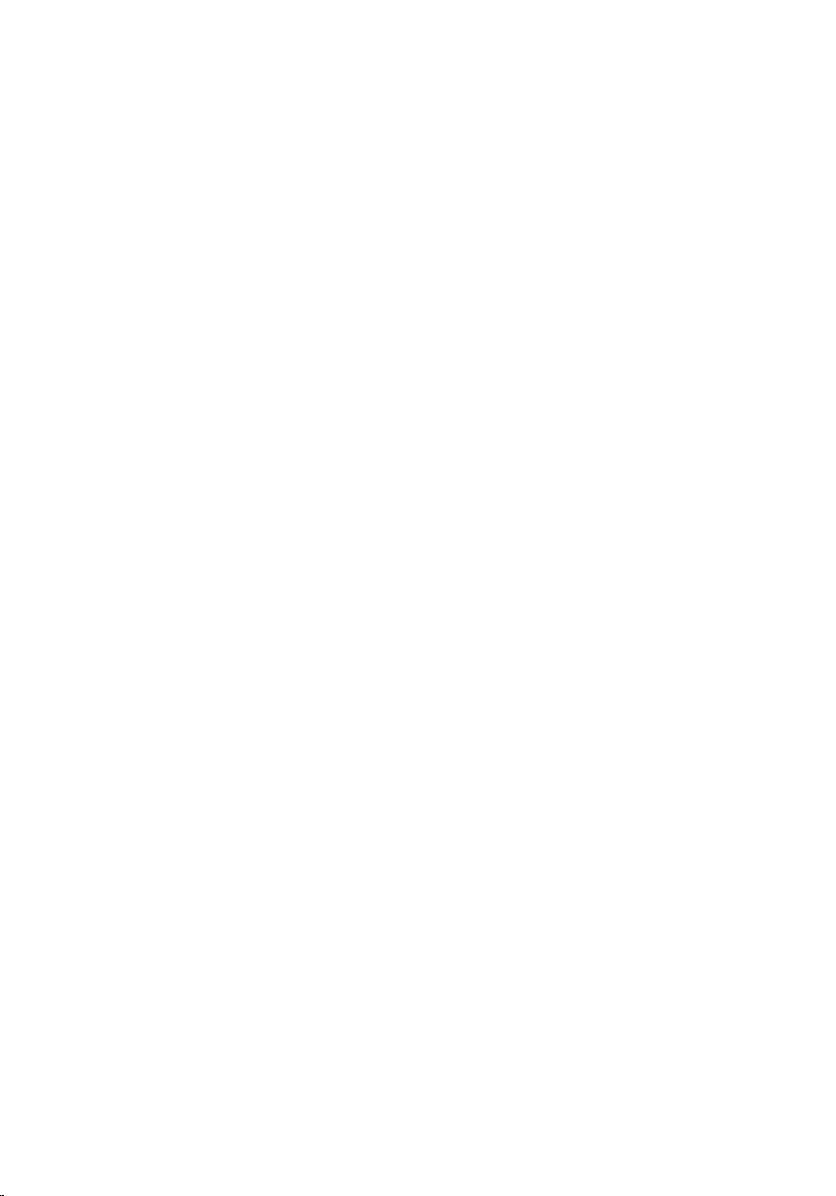
Установка жесткого диска...........................................................................................23
Глава 8: Вентилятор..............................................................................25
Извлечение вентилятора..............................................................................................25
Установка вентилятора................................................................................................26
Глава 9: Блок питания..........................................................................27
Извлечение блока питания...........................................................................................27
Установка блока питания ............................................................................................29
Глава 10: Переключатель питания..................................................31
Извлечение переключателя питания..........................................................................31
Установка переключателя питания.............................................................................32
Глава 11: Панель ввода-вывода........................................................33
Снятие панели ввода/вывода.......................................................................................33
Установка панели ввода-вывода.................................................................................36
Глава 12: Процессор...............................................................................39
Извлечение процессора................................................................................................39
Установка процессора..................................................................................................42
Глава 13: Батарейка типа «таблетка».............................................43
Извлечение батарейки типа «таблетка»......................................................................43
Установка батарейки типа «таблетка»........................................................................44
Глава 14: Системная плата.................................................................45
Извлечение системной платы......................................................................................45
Установка системной платы........................................................................................46
Глава 15: Плата беспроводной локальной сети (WLAN)...........49
Извлечение платы WLAN..............................................................................................49
Установка платы WLAN................................................................................................50
Page 5
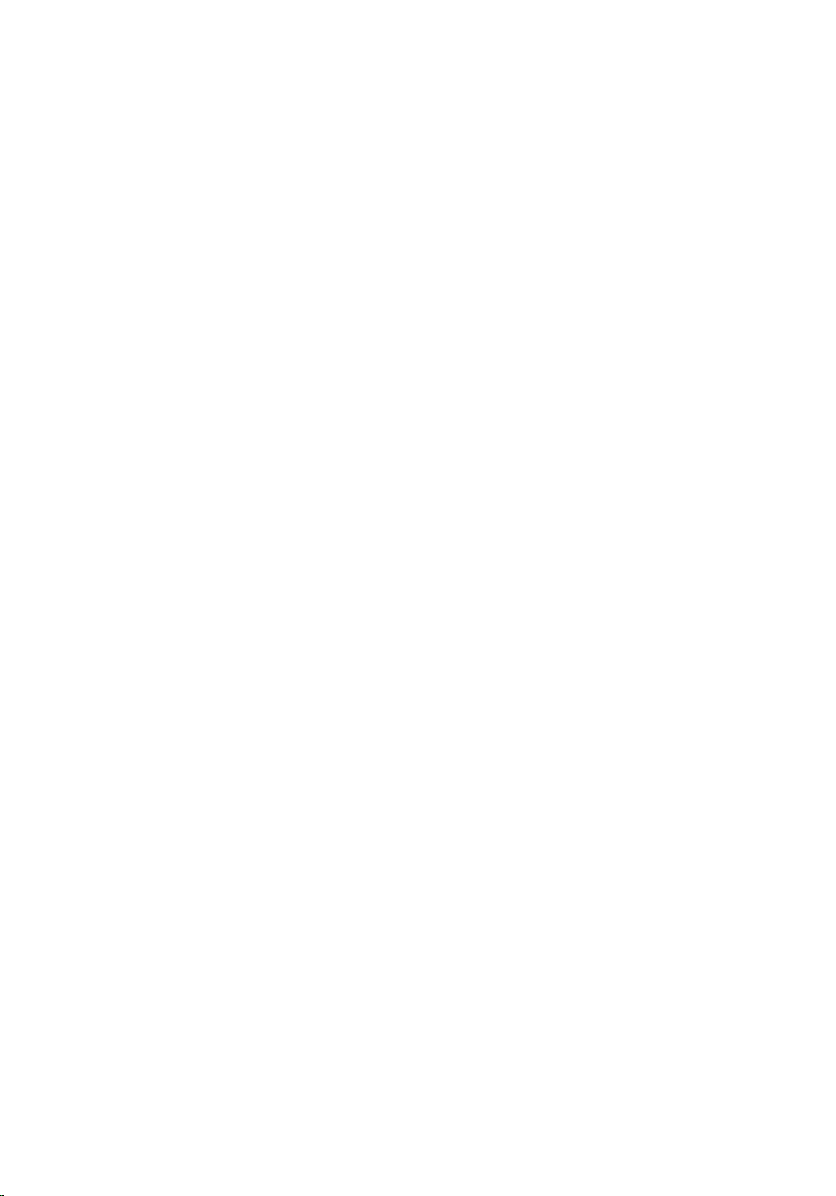
Глава 16: Технические характеристики........................................51
Технические характеристики......................................................................................51
Глава 17: Поиск и устранение неисправностей..........................57
Диагностические коды светодиодного индикатора питания...................................57
Диагностические кодовые сигналы............................................................................59
Диагностические сообщения об ошибках..................................................................60
Системные сообщения об ошибке..............................................................................67
Глава 18: Программа настройки системы....................................71
Краткое описание программы настройки системы...................................................71
Экраны настройки системы.........................................................................................71
Вход в программу настройки системы.......................................................................73
Параметры настройки системы...................................................................................73
Глава 19: Обращение в компанию Dell...........................................79
Обращение в компанию Dell........................................................................................79
Page 6
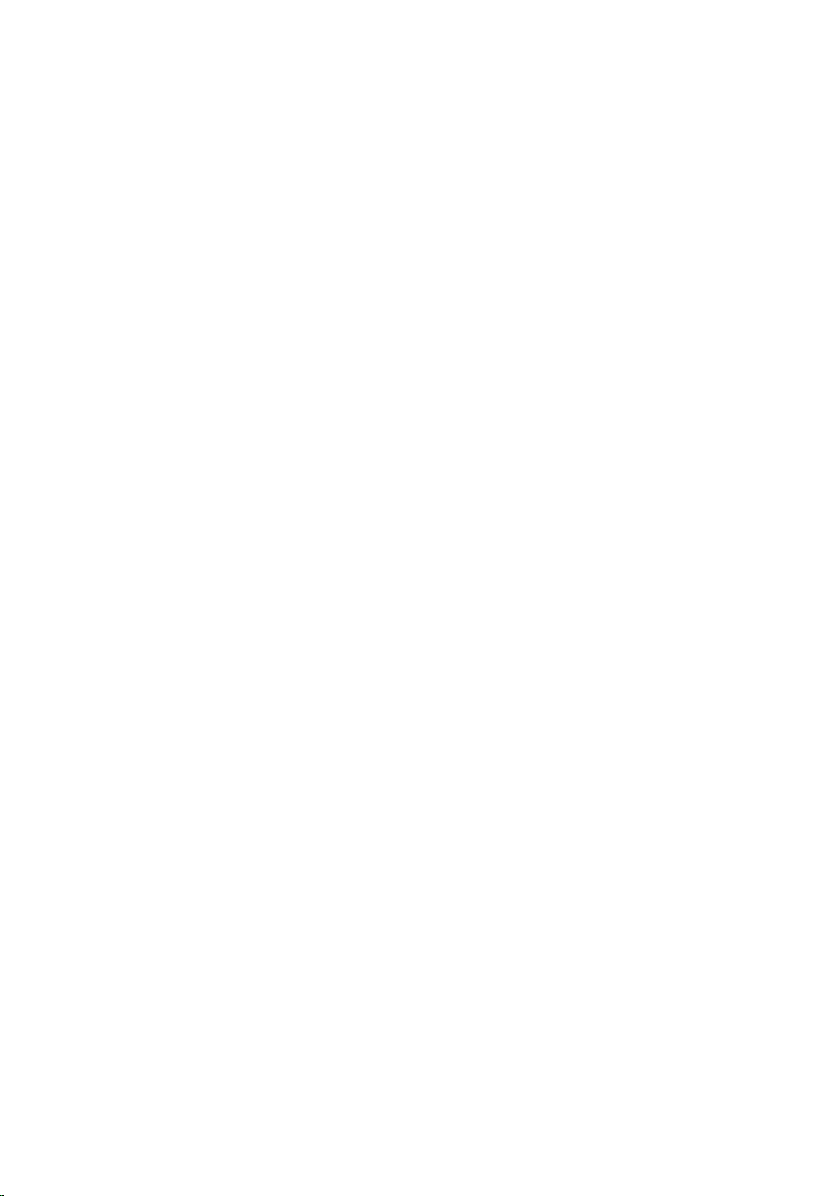
6
Page 7
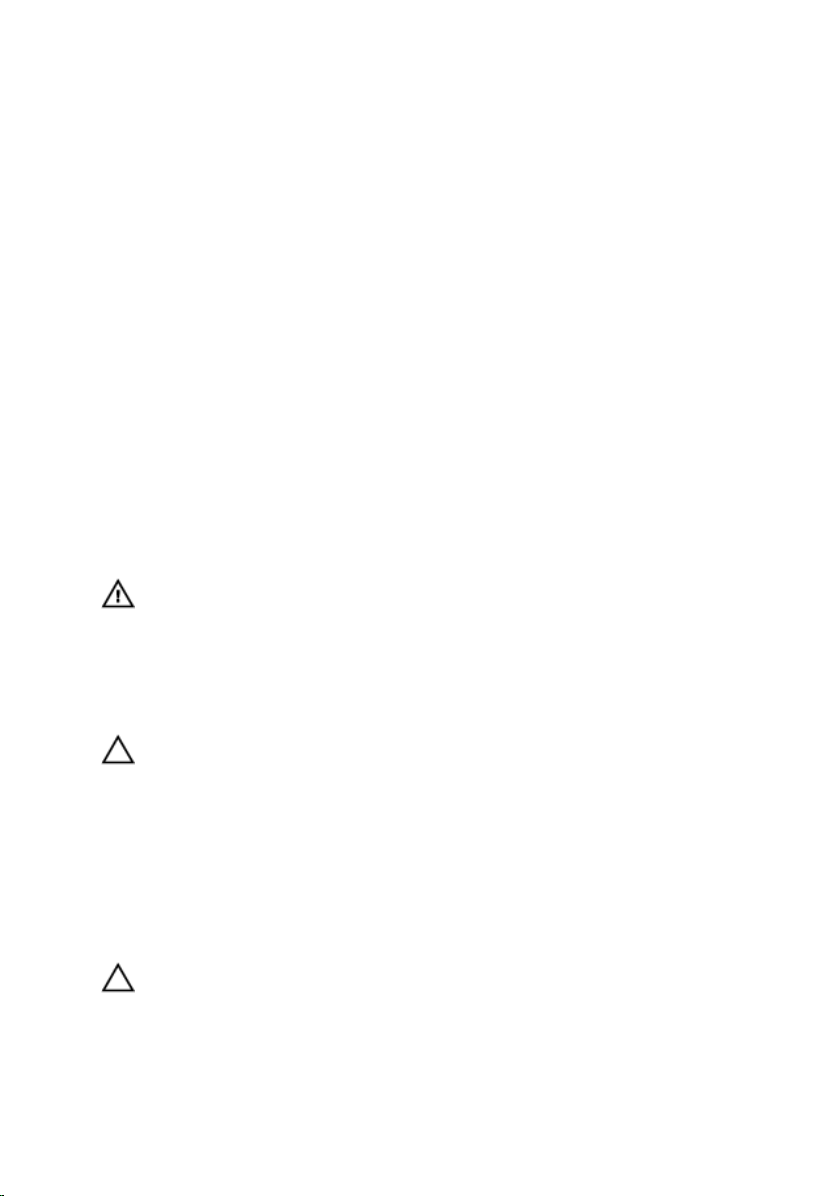
1
Работа с компьютером
Подготовка к работе с внутренними компонентами компьютера
Во избежание повреждения компьютера и для собственной безопасности следуйте
приведенным ниже указаниям по технике безопасности. Если не указано иное,
каждая процедура, предусмотренная в данном документе, подразумевает
соблюдение следующих условий:
• прочитаны указания по технике безопасности, прилагаемые к компьютеру;
• для замены компонента или установки отдельно приобретенного компонента
выполните процедуру снятия в обратном порядке.
ПРЕДУПРЕЖДЕНИЕ: Перед началом работы с внутренними
компонентами компьютера ознакомьтесь с указаниями по технике
безопасности, прилагаемыми к компьютеру. Дополнительные сведения о
рекомендуемых правилах техники безопасности можно посмотреть на
начальной странице раздела, посвященного соответствию нормативным
требованиям: www.dell.com/regulatory_compliance.
ОСТОРОЖНО: Многие виды ремонта могут производиться только
сертифицированным техническим специалистом. Вам следует устранять
неполадки и выполнять простой ремонт, разрешенный в соответствии с
документацией к продукции или проводимый в соответствии с
указаниями, которые можно найти в Интернете, получить по телефону
или в службе технической поддержки. Ваша гарантия не
рапространяется на обслуживание, не сертифицированное компанией
Dell. Прочтите инструкции по технике безопасности, прилагаемые к
продукту, и следуйте им.
ОСТОРОЖНО: Во избежание электростатического разряда следует
заземлиться, надев антистатический браслет или периодически
прикасаясь к некрашеной металлической поверхности (например, к
разъемам на задней панели компьютера).
7
Page 8
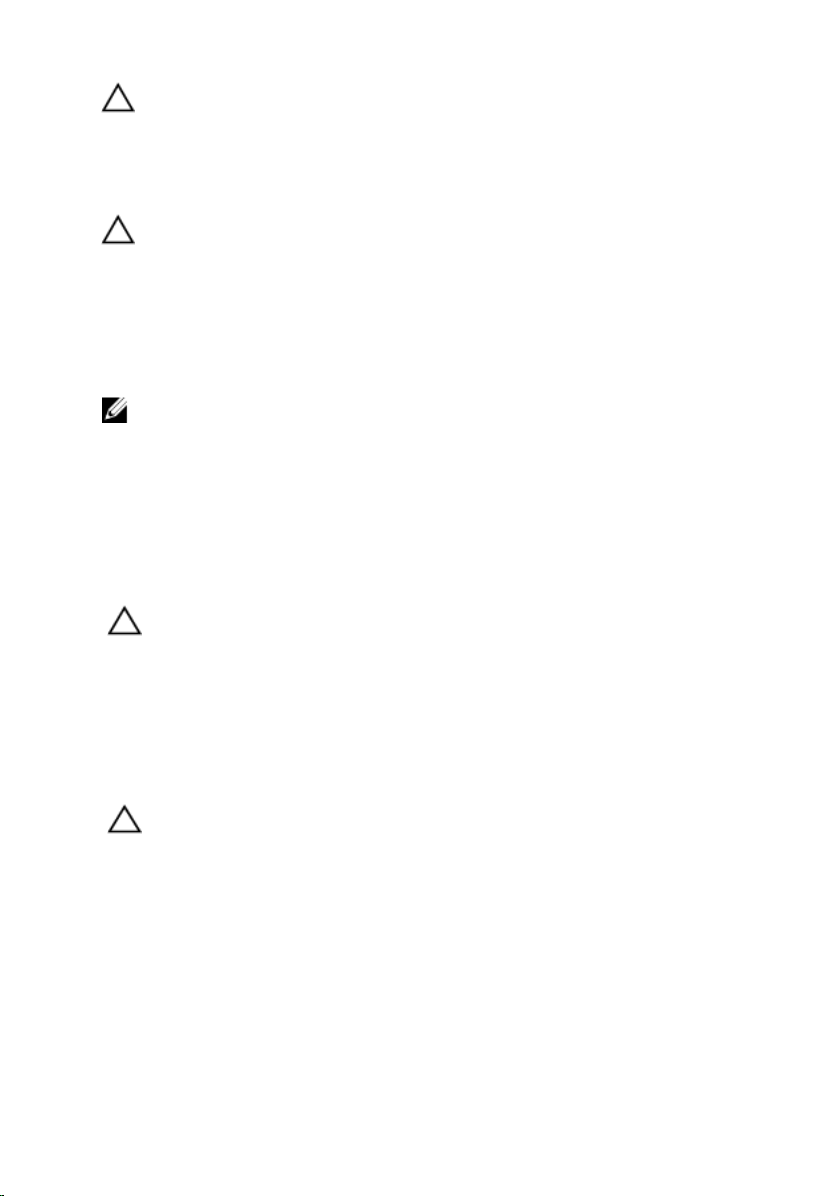
ОСТОРОЖНО: Соблюдайте осторожность при обращении с
компонентами и платами. Не следует дотрагиваться до компонентов и
контактов платы. Держите плату за края или за металлическую
монтажную скобу. Такие компоненты, как процессор, следует держать за
края, а не за контакты.
ОСТОРОЖНО: При отсоединении кабеля беритесь за разъем или
специальную петлю на нем. Не тяните за кабель. На некоторых кабелях
имеются разъемы с фиксирующими защелками. Перед отсоединением
кабеля такого типа необходимо нажать на фиксирующие защелки. При
разъединении разъемов старайтесь разносить их по прямой линии, чтобы
не погнуть контакты. А перед подсоединением кабеля убедитесь в
правильной ориентации и соосности частей разъемов.
ПРИМЕЧАНИЕ: Цвет компьютера и некоторых компонентов может
отличаться от цвета, указанного в этом документе.
Во избежание повреждения компьютера выполните следующие шаги, прежде чем
приступать к работе с внутренними компонентами компьютера.
1. Чтобы не поцарапать крышку компьютера, работы следует выполнять на
плоской и чистой поверхности.
2. Выключите компьютер (см. раздел «Выключение компьютера»).
ОСТОРОЖНО: При отсоединении сетевого кабеля необходимо сначала
отсоединить его от компьютера, а затем от сетевого устройства.
3. Отсоедините от компьютера все сетевые кабели.
4. Отсоедините компьютер и все внешние устройства от электросети.
5. Нажмите и не отпускайте кнопку питания, пока компьютер не подключен к
электросети, чтобы заземлить системную плату.
6. Снимите крышку.
ОСТОРОЖНО: Прежде чем прикасаться к чему-либо внутри
компьютера, снимите статическое электричество, прикоснувшись к
некрашенной металлической поверхности (например, на задней панели
компьютера). Во время работы периодически прикасайтесь к
некрашеной металлической поверхности, чтобы снять статическое
электричество, которое может повредить внутренние компоненты.
Рекомендуемые инструменты
Для выполнения процедур, описанных в этом документе, могут потребоваться
следующие инструменты:
8
Page 9
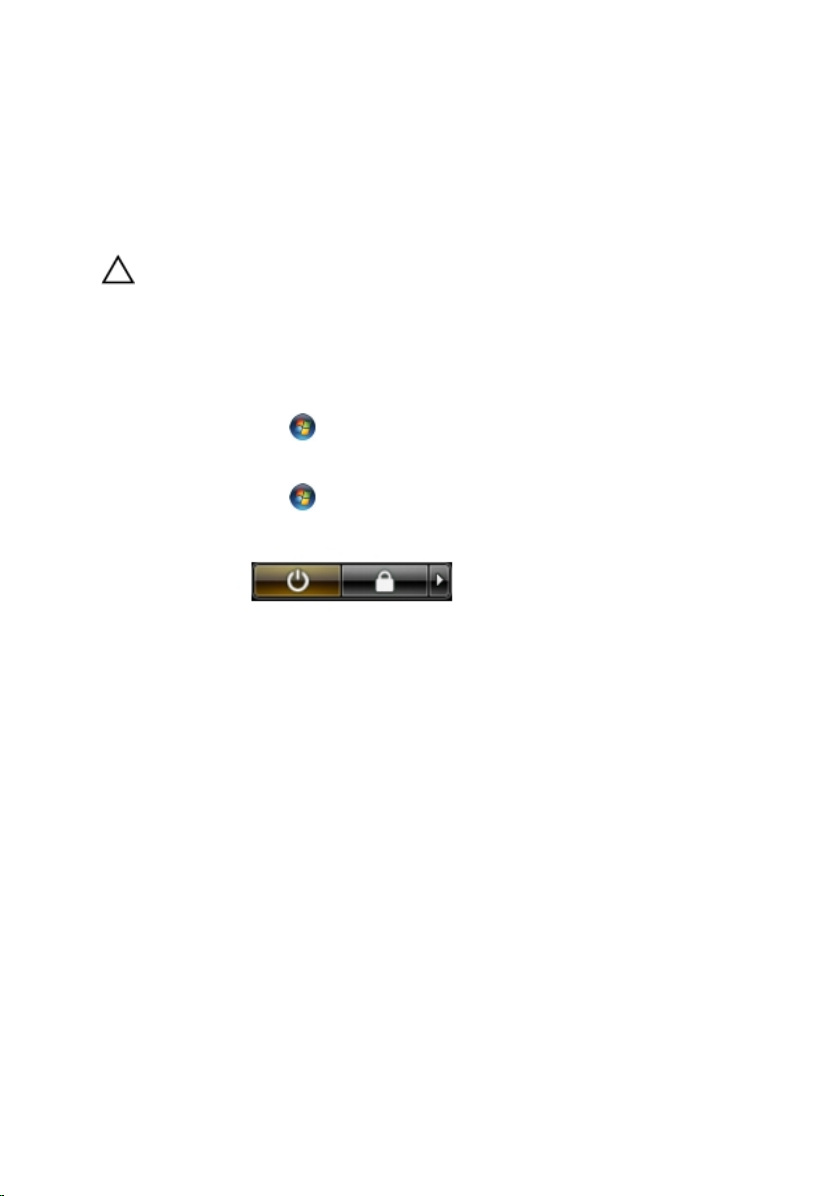
• небольшая плоская отвертка;
• крестовая отвертка;
• небольшая пластмассовая палочка;
• диск с программой обновления BIOS.
Выключение компьютера
ОСТОРОЖНО: Во избежание потери данных сохраните и закройте все
открытые файлы и выйдите из всех открытых программ перед
выключением компьютера.
1. Завершите работу операционной системы.
• В Windows 7:
Нажмите Пуск
• В Windows Vista:
Нажмите Пуск , затем щелкните стрелку в нижнем правом углу меню
Пуск, показанную ниже, и нажмите Выключение.
• В Windows XP:
Нажмите Пуск → Выключение → Выключение. Компьютер
выключится после окончания процесса завершения работы операционной
системы.
2. Убедитесь, что компьютер и все подключенные к нему устройства
выключены. Если компьютер и подключенные устройства не выключились
автоматически по завершении работы операционной системы, нажмите и не
отпускайте кнопку питания примерно 6 секунд, пока они не выключатся.
, затем нажмите Выключение.
После работы с внутренними компонентами компьютера
После завершения любой процедуры замены не забудьте подсоединить все
внешние устройства, платы и кабели, прежде чем включать компьютер.
1. Установите на место крышку.
9
Page 10

ОСТОРОЖНО: Чтобы подсоединить сетевой кабель, сначала
подсоедините его к сетевому устройству, а затем к компьютеру.
2. Подсоедините к компьютеру все телефонные или сетевые кабели.
3. Подключите компьютер и все внешние устройства к электросети.
4. Включите компьютер.
5. Проверьте правильность работы компьютера, запустив программу Dell
Diagnostics.
10
Page 11
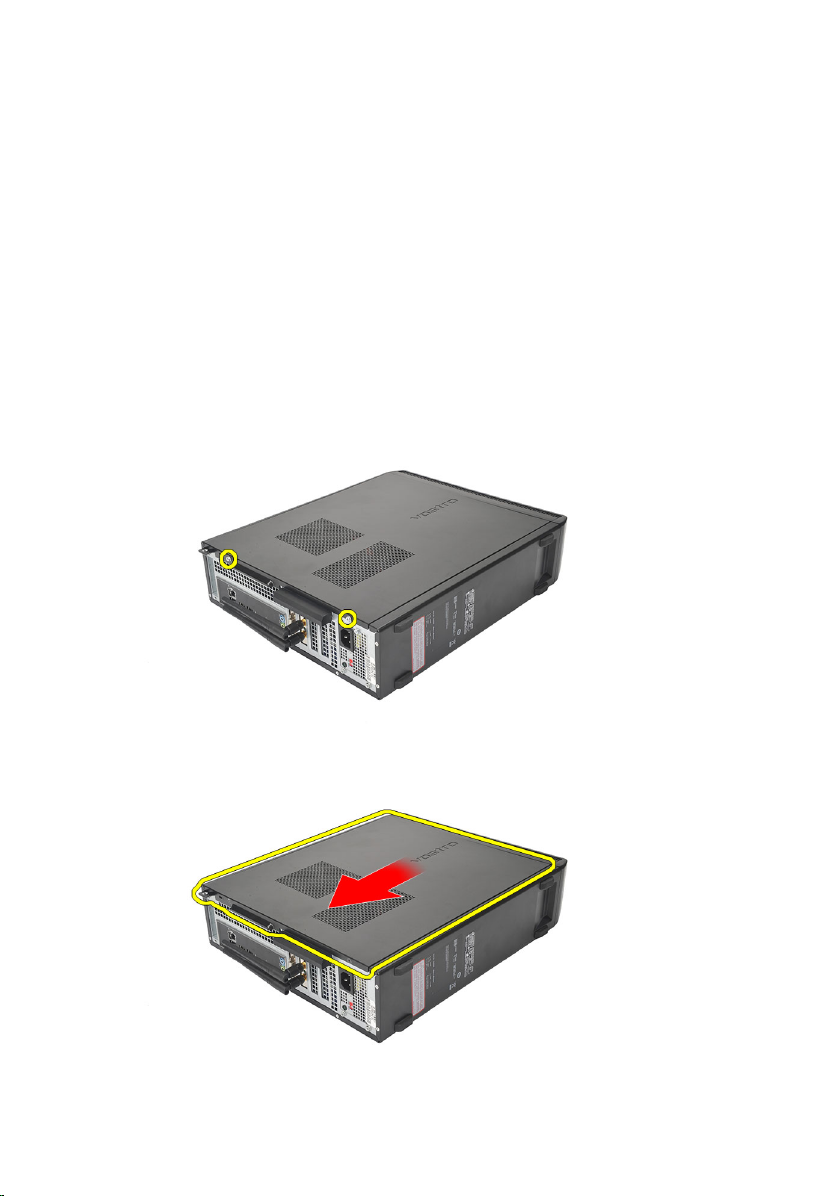
Крышка
Снятие крышки
1. Выполните процедуры, приведенные в разделе Подготовка к работе с
внутренними компонентами компьютера.
2. Выверните винты, которыми крышка крепится к корпусу компьютера.
3. Сдвиньте крышку в сторону задней части компьютера.
2
11
Page 12
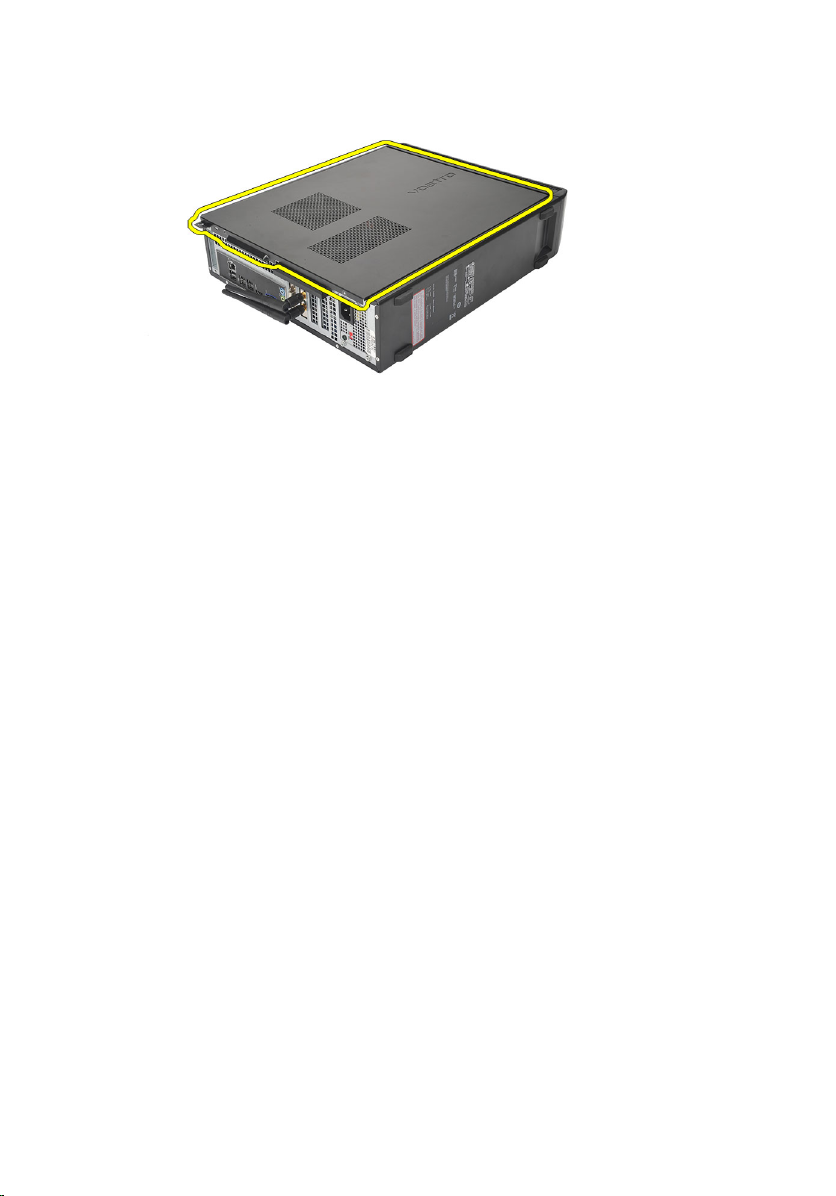
4. Снимите крышку компьютера.
Установка крышки
1. Установите крышку на корпус компьютера.
2. Сдвиньте крышку в сторону передней части компьютера.
3. Заверните винты, которыми крышка крепится к корпусу компьютера.
4. Выполните процедуры, приведенные в разделе После
компонентами компьютера.
работы с внутренними
12
Page 13

Лицевая панель
Снятие лицевой панели
1. Выполните процедуры, приведенные в разделе Подготовка к работе с
внутренними компонентами компьютера.
2. Снимите крышку.
3. Слегка отогните фиксаторы лицевой панели от корпуса.
4. Отведите лицевую панель от компьютера, чтобы высвободить из корпуса
зацепы на противоположном краю лицевой панели.
3
13
Page 14
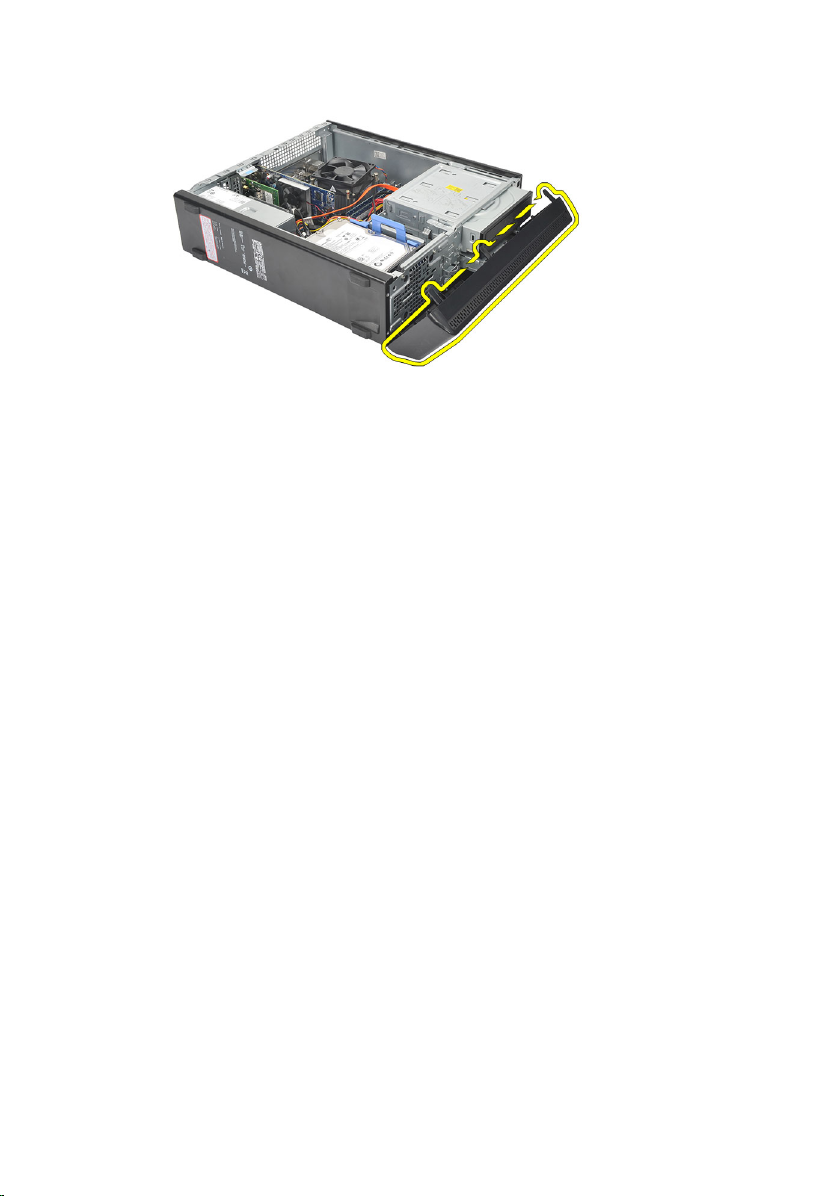
Установка лицевой панели
1. Установите зацепы в выемки в корпусе компьютера.
2. Подведите лицевую панель к корпусу компьютера.
3. Слегка надавите на лицевую панель так, чтобы фиксаторы защелкнулись на
месте.
4. Установите на место крышку.
5. Выполните процедуры, приведенные в разделе После
компонентами компьютера.
работы с внутренними
14
Page 15

Плата расширения
Извлечение платы расширения
1. Выполните процедуры, приведенные в разделе Подготовка к работе с
внутренними компонентами компьютера.
2. Снимите крышку.
3. Разожмите фиксатор защелки на держателе платы.
4
4. Нажмите на рычажок фиксатора чтобы высвободить защелку из выемки в
плате.
15
Page 16

5. Приподнимите плату расширения, извлеките из разъема и выньте из
компьютера.
Установка платы расширения
1. Поместите плату расширения в соответствующий разъем.
2. Нажмите на держатель платы так, чтобы он защелкнулся на месте.
3. Зафиксируйте плату расширения, нажав на защелку держателя платы так,
чтобы она защелкнулась на месте.
4. Установите на место крышку.
5. Выполните процедуры, приведенные в разделе После
компонентами
16
компьютера.
работы с внутренними
Page 17

Оперативная память
Извлечение модуля памяти
1. Выполните процедуры, приведенные в разделе Подготовка к работе с
внутренними компонентами компьютера.
2. Снимите крышку.
3. Нажмите на защелки держателя с каждой стороны модуля памяти.
5
4. Извлеките модуль памяти из разъема системной платы.
17
Page 18
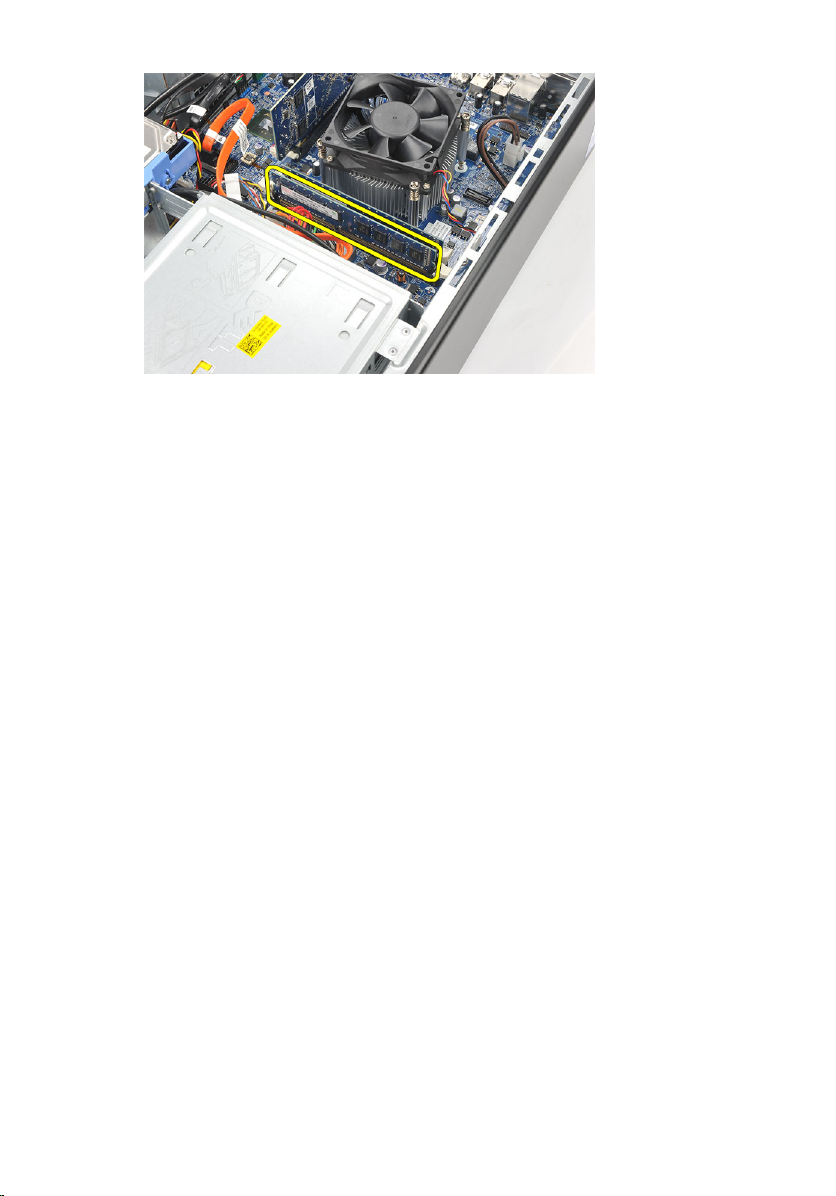
Установка модуля памяти
1. Поместите мудуль памяти в соответствующий разъем системной платы.
2. Вставьте модуль памяти в разъем так, чтобы он защелкнулся на месте.
3. Установите на место крышку.
4. Выполните процедуры, приведенные в разделе После
компонентами компьютера.
работы с внутренними
18
Page 19

Оптический дисковод
Извлечение оптического дисковода
1. Выполните процедуры, приведенные в разделе Подготовка к работе с
внутренними компонентами компьютера.
2. Снимите крышку.
3. Отсоедините кабель данных и кабель питания от оптического дисковода.
6
4. Разожмите фиксатор защелки оптического дисковода, а затем сдвиньте
дисковод по направлению к передней части компьютера.
19
Page 20
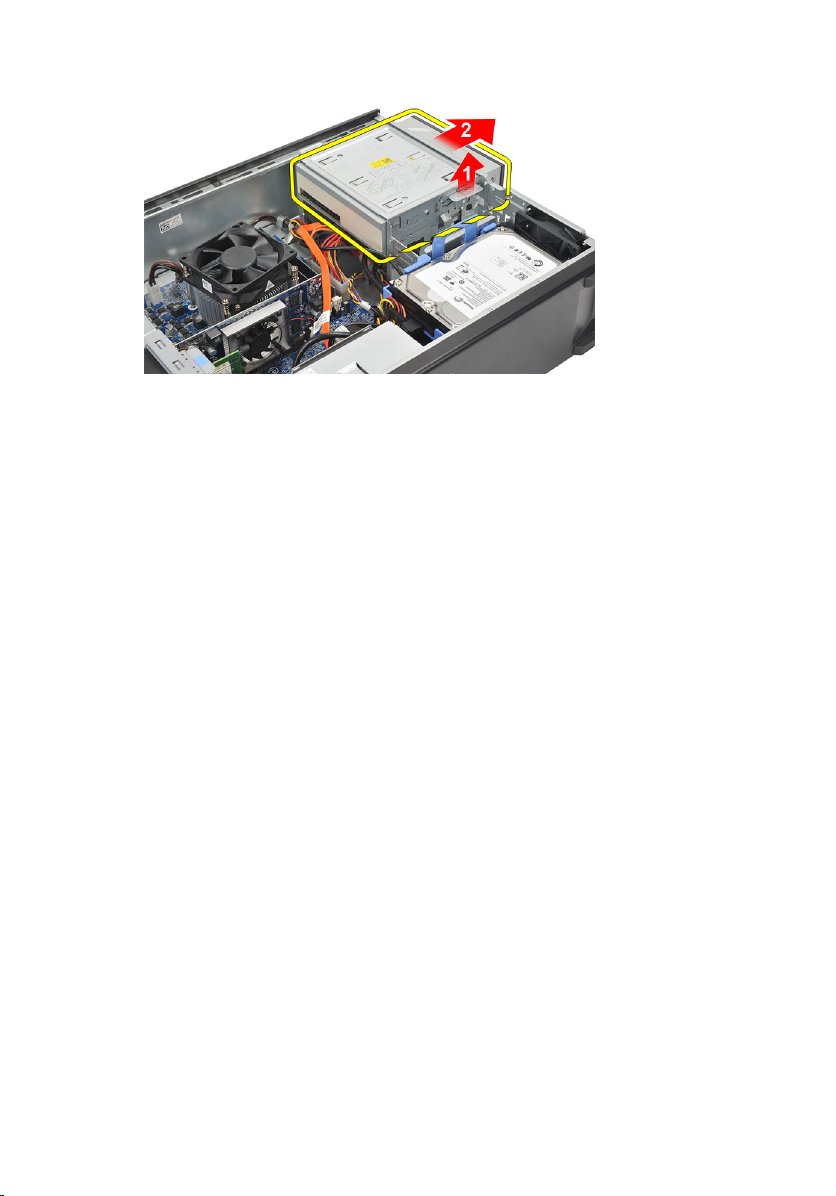
Установка оптического дисковода
1. Вставьте оптический дисковод в корпус компьютера так, чтобы он
защелкнулся на месте.
2. Подсоедините кабель данных и кабель питания к оптическому дисководу.
3. Установите на место крышку.
4. Выполните процедуры, приведенные в разделе После
компонентами компьютера.
работы с внутренними
20
Page 21

Жесткий диск
Извлечение жесткого диска
1. Выполните процедуры, приведенные в разделе Подготовка к работе с
внутренними компонентами компьютера.
2. Снимите крышку.
3. Отсоедините кабель SATA и кабель питания от жесткого диска.
7
4. Выверните винты, которыми жесткий диск крепится к корпусу компьютера.
21
Page 22
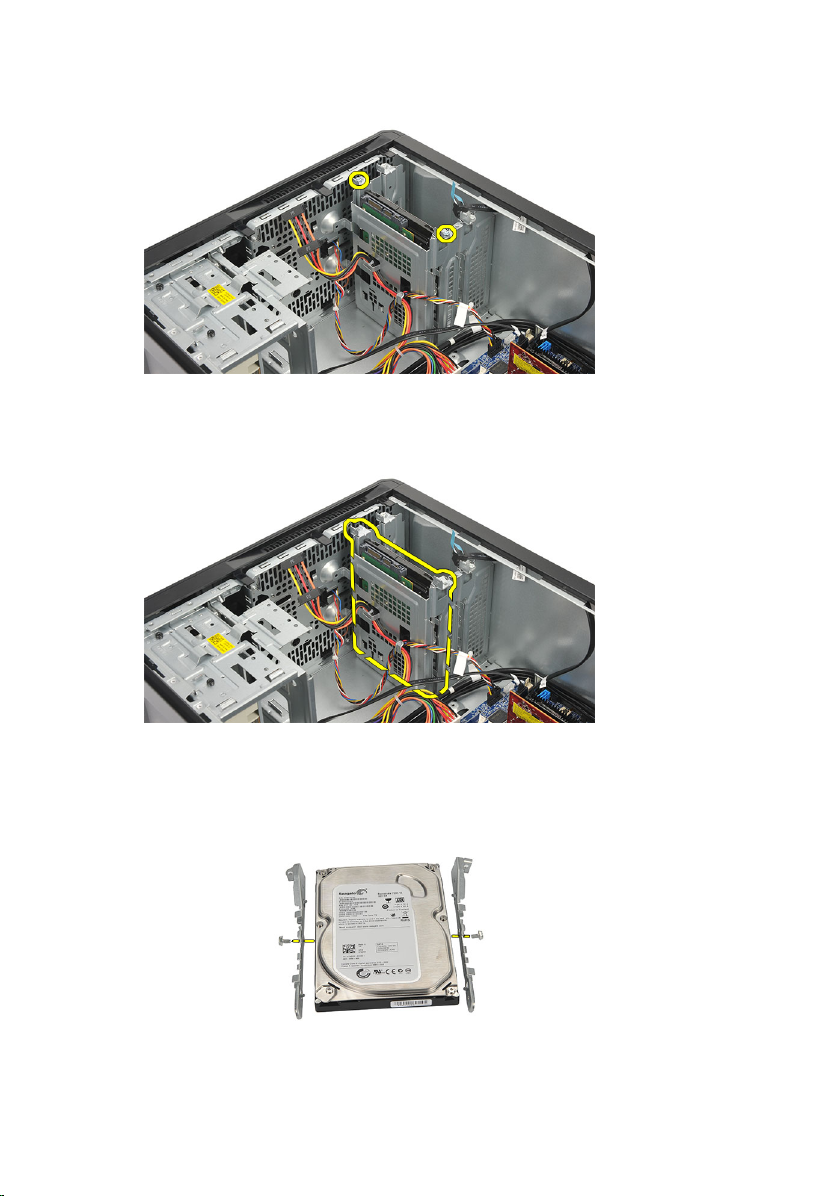
5. Извлеките жесткий диск из корпуса компьютера.
6. Выверните винты, которыми скоба крепится к жесткому диску.
22
Page 23
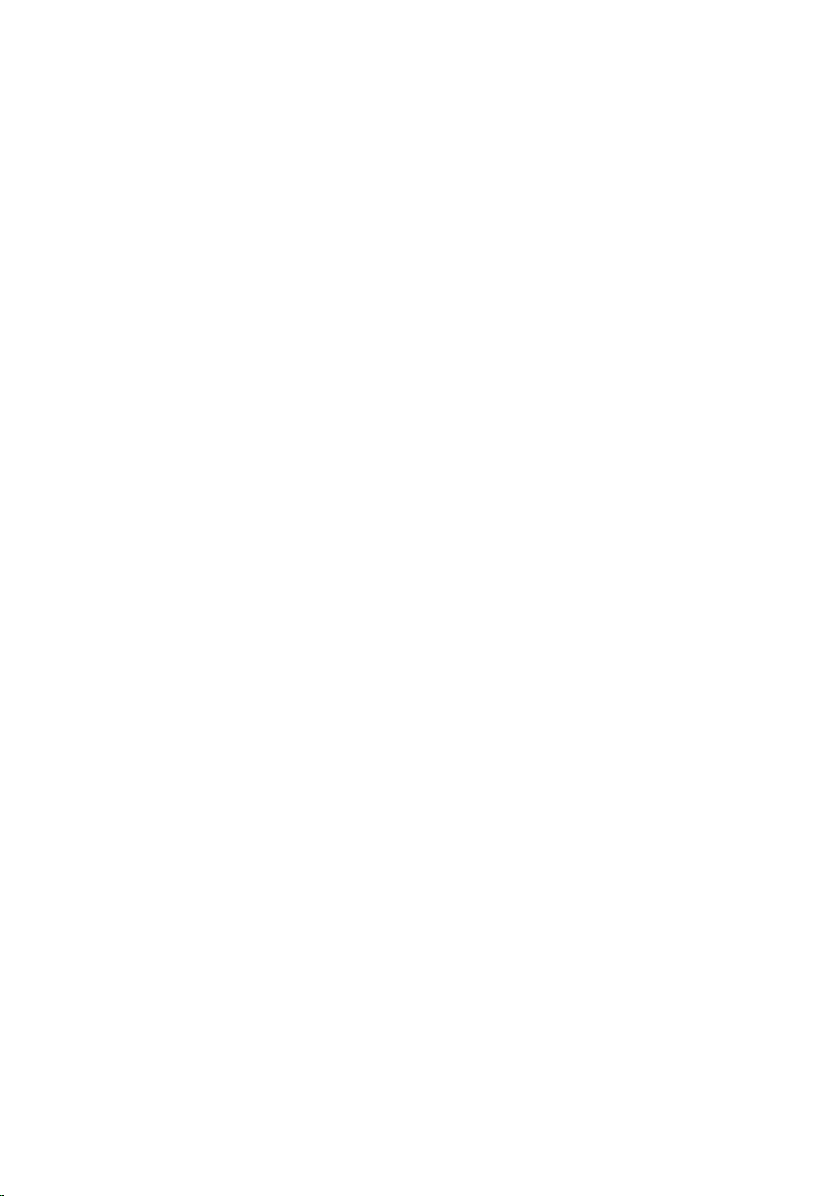
Установка жесткого диска
1. Заверните винты, которыми скоба крепится к жесткому диску.
2. Задвиньте жесткий диск в корпус компьютера.
3. Заверните винты, которыми жесткий диск крепится к корпусу компьютера.
4. Подсоедините кабель SATA и кабель питания к жесткому диску.
5. Установите на место крышку.
6. Выполните процедуры, приведенные в разделе После
компонентами компьютера.
работы с внутренними
23
Page 24
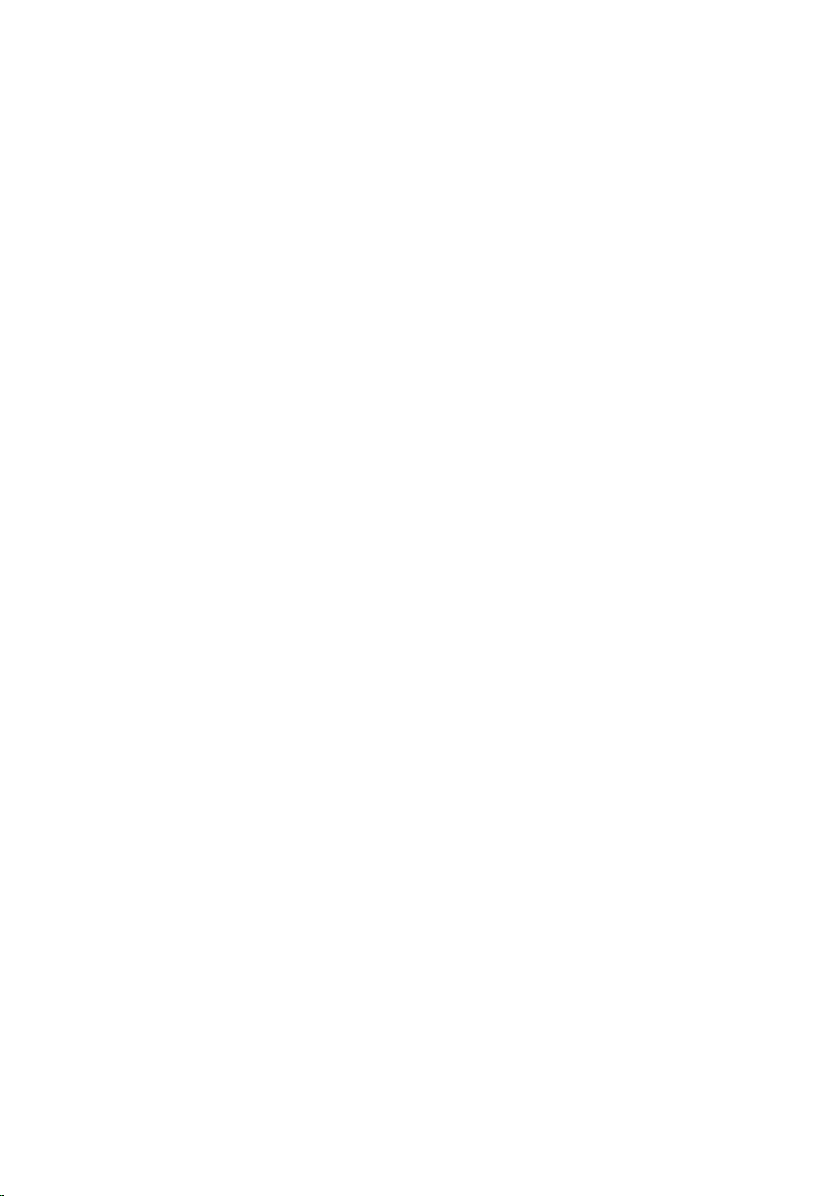
24
Page 25

Вентилятор
Извлечение вентилятора
1. Выполните процедуры, приведенные в разделе Подготовка к работе с
внутренними компонентами компьютера.
2. Снимите крышку.
3. Отсоедините кабель вентилятора от системной платы.
4. Выверните винты, которыми вентилятор крепится к корпусу компьютера.
8
25
Page 26

5. Извлеките вентилятор из корпуса компьютера.
Установка вентилятора
1. Поместите вентилятор в корпус компьютера.
2. Заверните винты, которыми вентилятор крепится к корпусу компьютера.
3. Подсоедините кабель вентилятора к системной плате.
4. Установите на место крышку.
5. Выполните процедуры, приведенные в разделе После
компонентами компьютера.
работы с внутренними
26
Page 27

Блок питания
Извлечение блока питания
1. Выполните процедуры, приведенные в разделе Подготовка к работе с
внутренними компонентами компьютера.
2. Снимите крышку.
3. Снимите лицевую панель.
4. Извлеките оптический дисковод.
5. Извлеките жесткий
6. Отсоедините кабели питания от системной платы .
диск.
9
7. Отсоедините кабели питания от металлических зажимов.
27
Page 28

8. Выверните винты, которыми блок питания крепится к корпусу компьютера.
9. Нажмите на синий фиксатор рядом с блоком питания и сдвиньте блок питания
в сторону передней части компьютера.
28
Page 29

10. Извлеките блок питания из компьютера.
Установка блока питания
1. Поместите блок питания в корпус компьютера.
2. Сдвиньте блок питания в сторону задней части компьютера так, чтобы он
защелкнулся на месте.
3. Заверните винты, которыми блок питания крепится к корпусу компьютера.
4. Протяните кабели питания через металлические зажимы.
5. Подсоедините кабели питания к системной плате.
6. Установите на место жесткий
7. Установите на место оптический
8. Установите на место лицевую панель.
9. Установите на место крышку.
диск.
дисковод.
29
Page 30

10. Выполните процедуры, приведенные в разделе После работы с внутренними
компонентами компьютера.
30
Page 31

Переключатель питания
Извлечение переключателя питания
1. Выполните процедуры, приведенные в разделе Подготовка к работе с
внутренними компонентами компьютера.
2. Снимите крышку.
3. Отсоедините кабель переключателя питания от системной платы.
10
4. Извлеките светодиодную кнопку жесткого, диска вытянув ее из гнезда.
5. Извлеките кнопку питания, нажав на две защелки и вытянув ее из гнезда.
31
Page 32

6. Вытяните переключатель питания и светодиодный кабель жесткого диска
через переднюю часть корпуса компьютера.
Установка переключателя питания
1. Вставьте переключатель питания и светодиодный кабель жесткого диска через
переднюю панель компьютера.
2. Затяните светодиодную кнопку жесткого диска в соответствующее гнездо.
3. Втолкните кнопку питания в ее гнездо и нажмите так, чтобы она защелкнулась
на месте.
4. Подсоедините кабель переключателя питания к системной плате.
5. Установите на место крышку.
6. Выполните процедуры, приведенные в разделе После
компонентами компьютера.
работы с внутренними
32
Page 33

11
Панель ввода-вывода
Снятие панели ввода/вывода
1. Выполните процедуры, приведенные в разделе Подготовка к работе с
внутренними компонентами компьютера.
2. Снимите крышку.
3. Отсоедините три кабеля панели ввода-вывода и микропроволочные кабели от
системной платы.
4. Отсоедините кабели от металлических зажимов.
33
Page 34

5. Извлеките светодиодную кнопку жесткого диска вытянув ее из гнезда.
6. Извлеките кнопку питания нажав на две защелки и вытянув ее из гнезда.
7. Выверните винт, которым панель ввода-вывода крепится к корпусу
компьютера.
34
Page 35

8. Сдвиньте панель ввода-вывода в сторону нижней части компьютера и
отсоедините ее от корпуса.
9. При помощи небольшой плоской отвертки разожмите фиксаторы и
подтолкните вверх устройство чтения карт SD.
35
Page 36

10. Снимите устройство чтения карт SD со скобы панели ввода-вывода.
Установка панели ввода-вывода
1. Установите устройство чтения карт SD на скобу панели ввода-вывода.
2. Проведите кабель через гнездо панели ввода-вывода, а затем сдвиньте панель
ввода-вывода в сторону верхней части компьютера.
3. Заверните винт, который фиксирует панель ввода/вывода.
4. Установите светодиодную кнопку жесткого диска втолкнув ее в
соответствующее гнездо.
5. Втолкните кнопку питания в ее гнездо.
6. Протяните три кабеля через металлические зажимы.
7. Подсоедините три кабеля панели ввода-вывода и микропроволочные кабели к
системной плате.
36
Page 37

8. Установите на место крышку.
9. Выполните процедуры, приведенные в разделе После работы с внутренними
компонентами компьютера.
37
Page 38

38
Page 39

12
Процессор
Извлечение процессора
1. Выполните процедуры, приведенные в разделе Подготовка к работе с
внутренними компонентами компьютера.
2. Снимите крышку.
3. Отсоедините кабель блока радиатора с вентилятором в сборе от системной
платы.
4. Ослабьте невыпадающие винты, которыми блок радиатора с вентилятором в
сборе крепится к системной плате.
39
Page 40

5. Приподнимите блок радиатора с вентилятором в сборе и извлеките его из
корпуса компьютера.
ПРИМЕЧАНИЕ: Положите блок вентилятором вниз, а термопастой вверх.
6. Нажмите на рычажок фиксатора, а затем отведите его наружу, чтобы
высвободить его из-под зацепа, который фиксирует его на месте.
40
Page 41

7. Приподнимите крышку процессора.
8. Приподнимите процессор, извлеките его из гнезда и поместите в
антистатическую упаковку.
41
Page 42

Установка процессора
1. Выровняйте две выемки на процессоре и вставьте его в гнездо, процессор
должен плавно установиться в гнездо без лишних усилий.
ПРИМЕЧАНИЕ: На одном конце процессор имеет насечку в виде
треугольника. Такая же насечка имеется и на гнезде процессора.
2. Закройте крышку процессора.
3. Нажмите на рычажок фиксатора, а затем подведите его внутрь, чтобы
закрепить его зацепом.
4. Установите радиатор с вентилятором в сборе на процессор.
5. Затяните невыпадающие винты, которыми блок радиатора с вентилятором в
сборе крепится к системной плате.
6. Подсоедините кабель блока радиатора с вентилятором в сборе к системной
плате.
7. Установите на место крышку.
8. Выполните процедуры, приведенные в разделе После
компонентами компьютера.
работы с внутренними
42
Page 43

Батарейка типа «таблетка»
Извлечение батарейки типа «таблетка»
1. Выполните процедуры, приведенные в разделе Подготовка к работе с
внутренними компонентами компьютера.
2. Снимите крышку.
3. Разожмите защелку батарейки, чтобы она выскочила из гнезда.
13
4. Извлеките батарейку типа «таблетка» из компьютера.
43
Page 44

Установка батарейки типа «таблетка»
1. Поместите батарейку типа «таблетка» в соответствующее гнездо системной
платы.
2. Нажмите на батарейку типа «таблетка» так, чтобы она защелкнулась на месте.
3. Установите на место крышку.
4. Выполните процедуры, приведенные в разделе После
компонентами компьютера.
работы с внутренними
44
Page 45

Системная плата
Извлечение системной платы
1. Выполните процедуры, приведенные в разделе Подготовка к работе с
внутренними компонентами компьютера.
2. Снимите крышку.
3. Снимите лицевую панель.
4. Извлеките модуль памяти.
5. Извлеките оптический
6. Извлеките жесткий диск.
7. Извлеките плату расширения.
8. Извлеките процессор.
9. Отсоедините и отведите все кабели, подключенные к системной плате.
дисковод.
14
10. Выверните винты, которыми системная плата крепится к корпусу компьютера.
45
Page 46

11. Сдвиньте системную плату в сторону передней части компьютера и аккуратно
наклоните ее под углом в 45 градусов.
12. Извлеките системную плату из корпуса компьютера и уложите ее в
антистатическую упаковку.
Установка системной платы
1. Поместите системную плату в корпус компьютера под углом в 45 градусов, а
затем сдвиньте ее в сторону задней части компьютера.
2. Закрутите винты, которыми системная плата крепится к корпусу компьютера.
3. Подведите и подсоедините все кабели, подключаемые к системной плате.
4. Установите на место процессор.
5. Установите на место плату
6. Установите на место жесткий диск.
расширения.
46
Page 47

7. Установите на место оптический дисковод.
8. Установите на место лицевую панель.
9. Установите на место крышку.
10. Выполните процедуры, приведенные в разделе После работы с внутренними
компонентами
компьютера.
47
Page 48

48
Page 49

15
Плата беспроводной локальной сети (WLAN)
Извлечение платы WLAN
1. Выполните процедуры, приведенные в разделе Подготовка к работе с
внутренними компонентами компьютера.
2. Снимите крышку.
3. Отвинтите антенны.
4. Разожмите фиксатор защелки на держателе платы.
49
Page 50

5. Возьмите плату за верхние углы и высвободите ее из разъема.
Установка платы WLAN
1. Вставьте плату в соответствующий разъем компьютера.
2. Нажмите на фиксатор защелки на держателе платы.
3. Привинтите антенны.
4. Установите на место крышку.
5. Выполните процедуры, приведенные в разделе После
компонентами компьютера.
работы с внутренними
50
Page 51

Технические характеристики
Технические характеристики
ПРИМЕЧАНИЕ: Предложения в разных регионах могут отличаться друг от
друга. Приводятся только те технические характеристики, которые по закону
необходимо указывать при поставках компьютерной техники. Для просмотра
дополнительной информации о конфигурации компьютера нажмите Пуск →
Справка и поддержка и выберите нужный пункт для просмотра информации
о компьютере.
Процессор
16
Тип
Кэш второго уровня (L2) до 6 Мбайт (в зависимости от
Память
Разъем модуля памяти Два слота DIMM
Емкость модуля памяти 1 Гбайт, 2 Гбайта или 4 Гбайта
Тип 1333 МГц DDR3 (без кода корректировки
Минимальный объем памяти 1 Гбайт
Максимальный объем памяти 8 Гбайт
Видео
Тип видеоадаптера:
• Серия Intel Core i3
• Серия Intel Core i5
• Intel Pentium Dual Core
процессора)
ошибок (Non-ECC))
51
Page 52

Видео
встроенный контроллер
На отдельной плате Графический адаптер PCI Express x16
Встроенная видеопамять До 1,7 Гбайта совместно используемой
Аудио:
встроенный контроллер Встроенный контроллер аудио высокой
• Intel HD Graphics (с
комбинированным центральным и
графическим двухъядерным
процессором Intel Pentium)
• Intel HD Graphics 2000 (с
комбинированным центральным и
графическим процессором Intel Core
i3/i5 мощностью 65 Вт и 95 Вт)
• AMD Radeon HD 6450 1GB DDR3 (DVI,
VGA, HDMI)
• AMD Radeon HD 5450 1GB DDR3 (DVI,
VGA, HDMI)
• AMD Radeon HD 6670 1GB DDR3 (DVI,
VGA, HDMI)
видеопамяти (Microsoft Windows Vista и
Windows 7)
четкости 5.1
Сеть:
встроенный контроллер Realtek 10/100/1000 Мбит/с Ethernet
Сведения о системе
Набор микросхем Intel H61
Микросхема BIOS (NVRAM) 32 Мбайт
Шина расширения
Тип шины
52
• PCI Express 2.0
• SATA 1.0 и 2.0
• USB 2.0
Page 53

Шина расширения
Скорость шины:
• Устройство чтения карт памяти 8 в 1
(только в Vostro 260S)
• Устройство чтения карт памяти 19 в 1
(дополнительное оборудование для
Vostro 260)
PCI Express
SATA 1.5/3.0/6.0 Гбит/с
eSATA 3.0 Гбит/с
USB 480 Мбит/с
Платы
PCIe X16 одна полноразмерная плата
PCIe x1 До трех полноразмерных плат
Drives (Диски и дисководы)
Внешние:
отсеки для дисков 5,25" два один
Внутренние:
• Поддерживаемая скорость разъема
PCI Express x1(включая мини PCIExpress) — 500 Мбит/с (2 поколение)
• Поддерживаемая скорость разъема
PCI Express x16 — 8 Гбит/с (2
поколение)
Vostro 260 Vostro 260S
отсеки для дисководов 3,5" два один
Внешние разъемы
Аудио
Задняя панель: три разъема
Передняя панель: два разъема для наушников и микрофона
53
Page 54

Внешние разъемы
Сеть: один разъем RJ45
USB
Передняя панель:
Задняя панель: 6 разъемов USB 2.0.
Видео:
Контрольные и диагностические индикаторы
Индикатор кнопки питания Белый: индикатор светится белым,
Индикатор работы диска Белый: индикатор мигает белым светом,
• один разъем USB 2.0;
• один разъем USB 2.0 (с питанием).
• один 15-контактный разъем VGA;
• один 19-контактный разъем HDMI.
указывая, что питание компьютера
включено.
Желтый: индикатор светится желтым,
указывая, что компьютер находится в
спящем режиме или режиме ожидания;
мигающий желтый свет указывет на
наличие проблем с системной платой.
указывая на то, что компьютер
считывает данные с жесткого диска или
записывает данные на него.
Электропитание
Батарейка типа «таблетка» Литиевая батарейка типа «таблетка»
CR2032, 3 В
Входное напряжение
Входная частота 50 – 60 Гц
Мощность
Vostro 260 300 Вт
54
• 100–127 В переменного тока
• 200–240 В переменного тока
Page 55

Электропитание
Vostro 260S 250 Вт
Входной ток
Vostro 260 9,00 А (8,00 А)/4,50 А
Vostro 260S 8,00 А/4,00 А
ПРИМЕЧАНИЕ: Суммарная мощность в цепях +5,50 В и +3,30 В не должна
превышать 160 Вт
Максимальная теплоотдача:
Vostro 260 1574 БТЕ/ч
Vostro 260S 1312 БТЕ/ч
ПРИМЕЧАНИЕ: Теплоотдача рассчитывается, исходя из номинальной
мощности блока питания.
Физические характеристики
Vostro 260:
высота 360,00 мм;
ширина 175,00 мм;
глубина 436,30 мм;
вес (минимум) 8,20 кг.
Vostro 260S:
высота 360,00 мм;
ширина 102,00 мм;
глубина 433,10 мм;
вес (минимум) 7,60 кг.
Требования к окружающей среде
Температура:
рабочая От +10 °C до +35 °C;
при хранении От –40 до 65 °C.
55
Page 56

Требования к окружающей среде
Относительная влажность От 20% до 80% (без образования
конденсата)
Высота над уровнем моря:
рабочая От –15,20 м до 3 048 м;
при хранении От –15,20 м до 10 668 м.
Уровень загрязняющих веществ в
атмосфере
G1 (согласно ISA-S71.04-1985)
56
Page 57

Поиск и устранение неисправностей
Диагностические коды светодиодного индикатора питания
17
Состояние
светодиодного
индикатора питания
Не светится Компьютер выключен
Возможная причина Действия по
или не получает
электропитания.
устранению
неисправности
• Повторно
подсоедините кабель
питания к разъему
питания на задней
панели компьютера и
к электрической
розетке.
• Если компьютер
включен в
разветвитель питания,
убедитесь, что
разветвитель питания
подсоединен к
электрической
розетке и включен.
Также, попробуйте
исключить
использование
устройств
стабилизации
напряжения,
разветвителей
питания и
удлиннителей, чтобы
удостовериться в том,
включается ли
компьютер исправно
напрямую.
• Убедитесь, что
электрическая розетка
57
Page 58

Состояние
светодиодного
индикатора питания
Возможная причина Действия по
устранению
неисправности
исправна, проверив ее
при помощи другого
устройства, например
светильника.
Мигает желтым светом Компьютер не может
завершить процедуру
POST (самотестирование
при включении питания)
или произошел сбой
процессора.
Горит желтым светом Компьютер находится в
режиме ожидания или же
в состоянии отказа,
включая отказ блока
питания. Только шина
блока питания +5VSB
работает исправно.
Горит белым светом Компьютер находится во
включенном состоянии и
полностью
функционален.
• Удалите все платы и
установите их снова.
• Удалите и снова
установите
графическую плату,
если она есть.
• Убедитесь, что кабель
питания подсоединен
к материнской плате и
процессору.
• Нажмите кнопку
питания чтобы
вывести компьютер из
режима ожидания.
• Убедитесь, что все
кабели питания
надежно
подсоединены к
системной плате.
• Убедитесь, что
основной кабель
питания и кабель
передней панели
надежно
подсоединены к
системной плате.
Если компьютер не
отвечает, можно
предпринять следующее:
• Убедитесь, что
дисплей подключен и
включен.
• Если дисплей
подключен и
включен,
прислушайтесь, какие
58
Page 59

Состояние
светодиодного
индикатора питания
Возможная причина Действия по
устранению
неисправности
кодовые сигналы
издает компьютер.
Диагностические кодовые сигналы
Сигнал Возможная причина Действия по
1 Выполняется проверка
контрольной суммы ПЗУ
BIOS или ошибка
контрольной суммы.
2 Не обнаружено ОЗУ Не обнаружена память
3
• Ошибка набора
микросхем (набор
микросхем северного
и южного мостов,
ошибка
прямогодоступа к
памяти/IMR/таймера
на платформе Intel);
ошибка набора
микросхем
• Сбой проверки часов
истинного времени
• Сбой линии A20
• Сбой процессора
ввода/вывода
• Сбой проверки
контроллера
клавиатуры
устранению
неисправности
Сбой системной платы,
включая повреждение
BIOS или ошибку ПЗУ
Сбой системной платы
4 Ошибка чтения или
записи ОЗУ
5 сбой питания RTC Сбой аккумулятора
6 Сбой при проверке BIOS
видеоадаптера
Ошибка памяти
КМОП
Ошибка видеоадаптера
59
Page 60

Сигнал Возможная причина Действия по
7 Сбой процессора Сбой процессора
устранению
неисправности
Диагностические сообщения об ошибках
Сообщения об ошибках Описание
Auxiliary device failure (Ошибка
вспомогательного устройства)
Bad command or file name
(Неправильная команда или имя файла)
Cache disabled due to failure (Кэш
отключен из-за ошибки)
CD drive controller failure (Отказ
контроллера дисковода компактдисков)
Data error (Ошибка данных) Ошибка чтения данных с жесткого
Decreasing available memory
(Уменьшение доступного объема
памяти)
Возможно, сенсорная панель или мышь
неисправна. Проверьте подключение
кабеля мыши. Включите параметр
Pointing device (Устройство ввода) в
программе настройки системы.
Проверьте правильность написания
команды, расстановки пробелов, а
также правильность указанного пути к
файлу.
Неисправность основного внутреннего
кэша микропроцессора. Обратитесь в
Dell
.
Оптический дисковод не отвечает на
команды компьютера.
диска.
Возможно, неисправны или
неправильно установлены один или
несколько модулей памяти.
Переустановите модули памяти или
замените их, если это необходимо.
Disk C: failed initialization (Диск C:
инициализация не удалась)
Drive not ready (Диск не готов) Для продолжения выполнения
60
При инициализации жесткого диска
произошел сбой. Запустите программу
тестирования жесткого диска из
утилиты Dell Diagnostics.
операции требуется наличие жесткого
Page 61

Сообщения об ошибках Описание
диска в отсеке. Установите жесткий
диск в отсек.
Error reading PCMCIA card (Ошибка
чтения платы PCMCIA)
Extended memory size has changed
(Изменен объем расширенной памяти)
The file being copied is too large for the
destination drive (Копируемый файл
слишком велик для целевого диска)
Имя файла не может содержать
следующие символы: \ / : * ? " < > | -
Gate A20 failure (Сбой линии A20) Возможно, модуль памяти неправильно
Компьютер не может
идентифицировать плату ExpressCard.
Вставьте плату заново или попробуйте
использовать другую плату.
Объем памяти, записанный в
энергонезависимой оперативной
памяти (NVRAM) не совпадает с
объемом памяти, установленным в
компьютер. Перезагрузите компьютер.
Если ошибка появляется снова,
обратитесь в
Копируемый файл слишком велик для
данного диска или же диск переполнен.
Попробуйте скопировать файл на
другой диск или диск с большей
емкостью.
Не используйте эти символы в именах
файлов.
установлен. Переустановите модули
памяти или замените их, если
необходимо.
Dell
.
General failure (Общий отказ) Операционной системе не удается
выполнить команду. Это сообщение
обычно конкретизируется, например:
Printer out of paper (В принтере нет
бумаги). Действуйте в зависимости от
ситуации.
Hard-disk drive configuration error
(Ошибка конфигурации жесткого
диска)
Компьютеру не удалось
идентифицировать тип диска.
Выключите компьютер, извлеките
жесткий диск и загрузите систему с
оптического дисковода. Затем
выключите компьютер, переустановите
61
Page 62

Сообщения об ошибках Описание
жесткий диск и перезагрузите
компьютер. Запустите тестирование
жесткого диска в Dell Diagnostics.
Hard-disk drive controller failure 0
(Ошибка контроллера жесткого диска 0)
Hard-disk drive failure (Сбой жесткого
диска)
Hard-disk drive read failure (Ошибка при
чтении с жесткого диска)
Жесткий диск не отвечает на команды
компьютера. Выключите компьютер,
извлеките жесткий диск и загрузите
систему с оптического дисковода.
Затем выключите компьютер,
переустановите жесткий диск и
перезагрузите компьютер. Если
проблема все еще возникает,
попробуйте другой жесткий диск.
Запустите тестирование жесткого диска
в Dell Diagnostics.
Жесткий диск не отвечает на команды
компьютера. Выключите компьютер,
извлеките жесткий диск и загрузите
систему с оптического дисковода.
Затем выключите компьютер,
переустановите жесткий диск и
перезагрузите компьютер. Если
проблема все еще возникает,
попробуйте другой жесткий диск.
Запустите тестирование жесткого
диска в Dell Diagnostics.
Жесткий диск не отвечает на команды
компьютера. Выключите компьютер,
извлеките жесткий диск и загрузите
систему с оптического дисковода.
Затем выключите компьютер,
переустановите жесткий диск и
перезагрузите компьютер. Если
проблема все еще возникает,
попробуйте другой жесткий диск.
Запустите тестирование жесткого
диска в Dell Diagnostics.
Insert bootable media (Вставьте
загрузочный носитель)
62
Операционная система пытается
загрузиться с незагрузочного носителя,
Page 63

Сообщения об ошибках Описание
такого как дискета или компакт-диск.
Вставьте загрузочный носитель.
Invalid configuration information-please
run System Setup Program (Неверная
информация о конфигурации —
запустите программу настройки
системы)
Keyboard clock line failure (Ошибка
линии синхронизирующего сигнала
клавиатуры)
Keyboard controller failure (Ошибка
контроллера клавиатуры)
Keyboard data line failure (Ошибка линии
передачи данных клавиатуры)
Keyboard stuck key failure (Ошибка
запавшей клавиши клавиатуры)
Конфигурация системы не совпадает с
конфигурацией аппаратных средств.
Сообщение чаще всего появляется в
случае, когда был установлен модуль
памяти. Исправьте соответствующие
параметры в программе настройки
системы.
Для внешней клавиатуры: проверьте
подключение кабеля. Запустите
тестирование контроллера
клавиатуры в Dell Diagnostics.
Для внешней клавиатуры: проверьте
подключение кабеля. Перезагрузите
компьютер, избегая при этом любых
действий с клавиатурой и мышью во
время процедуры загрузки. Запустите
тестирование контроллера
клавиатуры в Dell Diagnostics.
Для внешней клавиатуры: проверьте
подключение кабеля. Запустите
тестирование контроллера
клавиатуры в Dell Diagnostics.
Для внешней клавиатуры или
клавишной панели: проверьте
подключение кабеля. Перезагрузите
компьютер, избегая при этом любых
действий с клавиатурой и клавишами
во время процедуры загрузки.
Запустите тестирование запавшей
клавиши клавиатуры в Dell
Diagnostics.
Licensed content is not accessible in
MediaDirect (Лицензионные материалы
недоступны в программе MediaDirect)
Программа Dell MediaDirect™ не может
проверить ограничения, установленные
в отношении файла программой
управления правами на цифровые
63
Page 64

Сообщения об ошибках Описание
данные Digital Rights Management
(DRM), поэтому воспроизведение файла
не разрешается.
Memory address line failure at address,
read value expecting value (Ошибка
адресной линии памяти по адресу,
читаемое значение, ожидаемое
значение)
Memory allocation error (Ошибка
распределения памяти)
Memory double word logic failure at
address, read value expecting value
(Ошибка логики двойного слова в
оперативной памяти по адресу,
читаемое значение, ожидаемое
значение)
Memory odd/even logic failure at address,
read value expecting value (Ошибка
логики четности/нечетности в
оперативной памяти по адресу,
читаемое значение, ожидаемое
значение)
Возможно, модуль памяти неисправен
или неправильно установлен.
Переустановите модули памяти или
замените их, если необходимо.
Программное обеспечение, которое вы
пытаетесь запустить, конфликтует с
операционной системой, другим
программным обеспечением или
утилитой. Выключите компьютер,
подождите 30 секунд, а затем запустите.
Попробуйте снова запустить
программу. Если сообщение об ошибке
появляется снова, обратитесь к
документации к программному
обеспечению.
Возможно, модуль памяти неисправен
или неправильно установлен.
Переустановите модули памяти или
замените их, если необходимо.
Возможно, модуль памяти неисправен
или неправильно установлен.
Переустановите модули памяти или
замените их, если необходимо.
Memory write/read failure at address,
read value expecting value (Ошибка
записи/чтения по адресу, читаемое
значение, ожидаемое значение)
No boot device available (Нет
загрузочных устройств)
64
Возможно, модуль памяти неисправен
или неправильно установлен.
Переустановите модули памяти или
замените их, если необходимо.
Компьютер не может обнаружить
жесткий диск. Если жесткий диск
Page 65

Сообщения об ошибках Описание
установлен в качестве загрузочного
устройства, убедитесь, что он
правильно установлен, смонтирован и
разбит как загрузочное устроуство.
No boot sector on hard drive (На жестком
диске отсутствует сектор загрузки)
No timer tick interrupt (Отсутствует
прерывание от таймера)
Not enough memory or resources. Exit
some programs and try again
(Недостаточно памяти или ресурсов.
Закройте некоторые программы и
повторите попытку.)
Operating system not found
(Операционная система не найдена)
Optional ROM bad checksum (Неверная
контрольная сумма дополнительного
ПЗУ)
Sector not found (Сектор не найден) Операционная система не может
Операционная система, возможно,
повреждена; обратитесь в
Одна из микросхем системной платы
возможно неисправна. Запустите
тестирование настроек системы в Dell
Diagnostics.
Слишком много программ открыто
одновременно. Закройте все окна, а
затем откройте необходимую
программу.
Переустановите жесткий диск
(обратитесь к руководству по
эксплуатации по адресу
support.dell.com). Если проблема все
еще возникает, обратитесь в
Сбой дополнительного ПЗУ.
Обратитесь в
обнаружить сектор на жестком диске.
Возможно, на жестком диске имеется
поврежденный сектор или же
повреждена файловая система FAT.
Запустите утилиту проверки ошибок
Windows, чтобы проверить файловую
структуру на жестком диске. Для
получения инструкций обратитесь к
справке и поддержке Windows
(нажмите Пуск > Справка и поддержка).
Если повреждено значительное
количество секторов, произведите
резервное копирование данных (если
Dell
.
Dell
Dell
.
.
65
Page 66

Сообщения об ошибках Описание
это возможно), а затем заново
отформатируйте жесткий диск.
Seek error (Ошибка подвода головки) Операционной системе не удается
найти требуемую дорожку на жестком
диске.
Shutdown failure (Сбой завершения
работы системы)
Time-of-day clock lost power (Нет
питания в часах истинного времени)
Time-of-day clock stopped (Остановка
часов истинного времени)
Time-of-day not set-please run the System
Setup program (Время и дата не
установлены. Запустите программу
настройки системы)
Одна из микросхем системной платы
возможно неисправна. Запустите
тестирование настроек системы в
Diagnostics
Настройки конфигурации системы
повреждены. Подключите компьютер к
электрической розетке для подзарядки
аккумулятора. Если проблема все еще
возникает, попробуйте восстановить
данные, войдя в программу настройки
системы, а затем немедленно выйдя из
нее. Если сообщение появляется снова,
обратитесь в
Резервному аккумулятору,
поддерживающему настройки
конфигурации системы, требуется
подзарядка. Для подзарядки
аккумулятора подключите компьютер к
электрической розетке. Если проблема
все еще возникает, обратитесь в Dell.
Время и дата, установленные в
программе настройки системы не
совпадают с системными часами.
Исправьте настройки параметров
времени и даты.
.
Dell
.
Dell
Timer chip counter 2 failed (Ошибка
счетчика 2 микросхемы таймера)
66
Одна из микросхем системной платы
возможно неисправна. Запустите
тестирование настроек системы в Dell
Diagnostics.
Page 67

Сообщения об ошибках Описание
Unexpected interrupt in protected mode
(Неожиданное прерывание в
защищенном режиме)
X:\ is not accessible. The device is not
ready (Диск x:\ недоступен. Устройство
не готово)
Warning: Battery is critically low
(Предупреждение: недопустимо низкий
заряд аккумулятора)
Возможно, неисправен контроллер
клавиатуры или модуль памяти.
Запустите тестирование системной
памяти и контроллера клавиатуры в
утилите
Вставьте диск в дисковод и повторите
попытку.
Заряд аккумулятора на исходе.
Замените аккумулятор или подключите
компьютер к электрической розетке; в
противном случае переведите
компьютер в режим гибернации или
выключите его.
contact Dell
Системные сообщения об ошибке
Системное сообщение Описание
Alert! Previous attempts at booting this
system have failed at checkpoint [nnnn].
For help in resolving this problem, please
note this checkpoint and contact Dell
Technical Support. (Внимание! Во время
предыдущих попыток загрузки системы
происходил сбой в контрольной точке
[nnnn]. Для устранения этой неполадки
запишите код этой контрольной точки и
обратитесь в службу технической
поддержки компании Dell)
Компьютер не смог завершить
процедуру загрузки три раза подряд изза одной и той же ошибки.
.
CMOS checksum error (Ошибка
контрольной суммы КМОП)
CPU fan failure (Сбой вентилятора ЦП) Произошел сбой вентилятора ЦП
Отказ системного вентилятора. Произошел сбой системного
Возможно, произошел сбой в
материнской плате или сел
аккумулятор часов реального времени
(RTC).
вентилятора
67
Page 68

Системное сообщение Описание
Hard-disk drive failure (Сбой жесткого
диска)
Keyboard failure (Сбой клавиатуры) Отказ клавиатуры или отсоединение
No boot device available (Нет
загрузочных устройств)
No timer tick interrupt (Отсутствует
прерывание от таймера)
Возможный отказ жесткого диска во
время POST (самотестирования
жесткого диска при включении
питания).
кабеля клавиатуры. Если
переподключение кабеля не поможет в
решении проблемы, замените
клавиатуру.
Отсутствует загрузочный раздел на
жестком диске, отсоединился кабель
жесткого диска, или отсутствует
загрузочное устройство.
• Если загрузочным устройством
является жесткий диск, он должен
быть правильно установлен и
разбит на разделы как загрузочное
устройство.
• Войдите в программу настройки
системы и убедитесь, что
информация о последовательности
загрузки правильная.
Возможная неисправность одной из
микросхем на системной плате или
отказ материнской платы.
USB over current error (Ошибка
перегрузки устройства USB)
ВНИМАНИЕ — система самоконтроля
жесткого диска сообщила о том, что
параметр вышел за пределы рабочего
диапазона. Dell рекомендует регулярно
производить процедуру резервного
68
Отсоедините устройство USB. Для
нормального функционирования
устройству USB требуется
дополнительное питание. Используйте
внешний источник питания для
подключения устройства USB; если
устройство имеет два USB-кабеля —
подключите их оба.
Ошибка S.M.A.R.T, возможный отказ
жесткого диска.
Page 69

Системное сообщение Описание
копирования данных. Параметр за
пределами диапазона может указывать
(но не обязательно) на наличие
потенциальной проблемы с жестким
диском.
69
Page 70

70
Page 71

18
Программа настройки системы
Краткое описание программы настройки системы
Программа настройки системы позволяет решать следующие задачи:
• изменение информации о конфигурации системы после добавления, изменения
или извлечения любых аппаратных средств компьютера;
• установка или изменение параметра, задаваемого пользователем (например,
пароля пользователя);
• определение текущего объема памяти или задание типа установленного
жесткого диска.
Перед использованием программы настройки системы рекомендуется записать
информацию с экранов настройки системы для использования в будущем.
ОСТОРОЖНО: Изменять настройки в этой программе можно только
опытным пользователям. Некоторые изменения могут привести к
неправильной работе компьютера.
Экраны настройки системы
Menu (Меню): отображается в верхней части окна программы настройки
системы. В этом поле находится меню доступа к параметрам программы
настройки системы. Перемещение по меню осуществляется с помощью клавиш
«стрелка влево» и «стрелка вправо». При выделении пункта Menu (Меню) в
списке Options List (Список параметров) отображаются параметры аппаратных
средств, установленных в компьютере.
Options List (Список
параметров):
отображается с левой
стороны окна программы
настройки системы. В
Options Field (Поле
настроек параметра):
отображается с правой
стороны списка Dell
Diagnostics (Диагностика
Dell
Diagnostics(Диагностика
Dell): отображается с
правой стороны окна
программы настройки
71
Page 72

этом поле указаны
функции, которые
определяют
конфигурацию
компьютера, в том числе
установленные
аппаратные средства,
функции снижения
потребления энергии и
функции безопасности.
Для прокрутки списка
вверх или вниз
используйте клавиши
«стрелка вверх» и
«стрелка вниз». При
выделении параметра в
поле Options Field (Поле
настроек параметра)
отображаются текущие и
доступные настройки для
данного параметра.
Dell) и содержит
информацию о каждом
параметре, указанном в
списке Dell Diagnostics
(Диагностика Dell). В
этом поле можно
просмотреть
информацию о
компьютере и изменить
текущие настройки.
Чтобы изменить текущие
настройки, нажмите
клавишу <Enter>. Чтобы
вернуться в список Dell
Diagnostics (Диагностика
Dell), нажмите клавишу
<ESC>.
ПРИМЕЧАНИЕ: Не
все настройки,
указанные в Options
Field (Поле настроек
параметров), можно
изменить.
системы и содержит
справочную информацию
о параметре, выбранном в
списке Dell Diagnostics
(Диагностика Dell).
Dell Diagnostics(Диагностика Dell): отображается под списком Dell Diagnostics
(Диагностика Dell) и выводит список клавиш и их функций в активном поле
программы настройки системы.
Используйте следующие клавиши для перемещения по экранам настройки
системы.
Нажатие клавиши Действие
Клавиша <F2> Отображение информации о любом
выбранном пункте в меню программы
настройки системы.
Клавиша <Esc> Выход из текущего представления или
переключение текущего представления
на страницу Dell Diagnostics
(Диагностика Dell) программы
настройки системы.
72
Page 73

Нажатие клавиши Действие
Клавиши «стрелка вверх» или «стрелка
вниз»
Клавиши «стрелка влево» или «стрелка
вправо»
Клавиши «-» или «+» Изменение текущего значения для
Клавиша <Enter> Выбор подменю или выполнение
Клавиша <F9> Загрузка параметров настройки по
Клавиша <F10> Сохранение текущей конфигурации и
Выбор пункта меню для просмотра
соответствующей информации.
Выбор меню для просмотра
соответствующей информации.
пункта меню.
команды.
умолчанию.
выход из программы настройки
системы.
Вход в программу настройки системы
1. Включите (или перезапустите) компьютер.
2. При появлении синего логотипа DELL необходимо дождаться появления
запроса о нажатии клавиши F2.
3. После появления соответствующего запроса следует сразу нажать клавишу F2.
ПРИМЕЧАНИЕ: Появление запроса о нажатии клавиши F2 указывает на
завершение инициализации клавиатуры. Этот запрос может появиться очень
быстро, поэтому нужно внимательно ждать его появления, а затем нажать
клавишу F2. Если вы нажмете клавишу F2 до появления запроса, это ничего не
даст.
4. Если вы пропустили нужный момент и на экране появился логотип
операционной системы, дождитесь загрузки рабочего стола Microsoft
Windows. Затем выключите компьютер и повторите попытку снова.
Параметры настройки системы
Main (Основное меню)
Сведения о системе
Отображается номер модели
компьютера.
73
Page 74

BIOS Version (Версия BIOS) Отображается версия BIOS.
Build Date (Дата сборки) Отображается дата сборки BIOS
системы.
System Date (Системная дата) Переустановка даты, используемой
внутренним календарем компьютера.
System Time (Системное время) Переустановка времени, используемого
внутренними часами компьютера.
Service Tag (Метка обслуживания) Отображается метка обслуживания
данного компьютера.
Asset Tag (Дескриптор ресурса) Отображается дескриптор ресурса для
данного компьютера (если таковой
имеется).
Processor Information (Сведения о процессоре)
Processor Type (Тип процессора) Отображается тип процессора.
L2 Cache Size (Объем кэша второго
уровня)
L3 Cache Size (Объем кэша третьего
уровня)
Memory Information (Сведения о памяти)
Memory Installed (Установленная
память)
Memory Speed (Быстродействие памяти) Отображается быстродействие памяти.
Memory Technology (Технология
модулей памяти)
Device Information (Сведения об устройствах)
SATA 0 Отображаются номер модели и емкость
SATA 1 Отображаются номер модели и емкость
SATA 2 Отображаются номер модели и емкость
SATA 3 Отображаются номер модели и емкость
Отображается объем кэша второго
уровня процессора.
Отображается объем кэша третьего
уровня процессора.
Отображается общий объем памяти
компьютера.
Отображается тип и технология
модулей памяти.
жесткого диска.
жесткого диска.
жесткого диска.
жесткого диска.
74
Page 75

Advanced (Дополнительно)
CPU Configuration (Конфигурация ЦП)
Hyper-threading
(Технология
гиперпоточности)
Limit CPUID Value
(Ограничение значения
CPUID)
CPU XD support
(Поддержка функции
отключения выполнения
команд процессором)
Intel Virtualization
Technology (Технология
виртуализации Intel).
Intel SpeedStep
(Энергосберегающая
технология Intel)
CPU C6 Report (Отчет ЦП
C6)
System Configuration (Конфигурация системы)
Onboard Audio Controller
(Встроенный звуковой
контроллер)
Onboard LAN Controller
(Встроенный контроллер
локальной сети)
Onboard LAN Boot ROM
(Встроенное ПЗУ
Включение или
отключение
использования
процессором технологии
Hyper-threading.
Включение или
отключение функции
ограничения значения
CPUID.
Включение или
отключение функции CPU
XD.
Включение или
отключение функции
виртуализации Intel.
Включение или
отключение функции
SpeedStep.
Включение или
отключение записи
отчета об экономии
энергии процессором в
операционную систему.
Включение или
отключение встроенного
звукового контроллера.
Включение или
отключение встроенного
контроллера локальной
сети.
Включение или
отключение встроенного
По умолчанию: Enabled
(Включено)
По умолчанию: Enabled
(Включено)
По умолчанию: Enabled
(Включено)
По умолчанию: Enabled
(Включено)
По умолчанию: Enabled
(Включено)
По умолчанию: Enabled
(Включено)
По умолчанию: Enabled
(Включено)
По умолчанию: Enabled
(Включено)
По умолчанию: Disabled
(Отключено)
75
Page 76

CPU Configuration (Конфигурация ЦП)
загрузки по локальной
сети)
USB Controller
(Контроллер USB)
USB Storage Boot Function
(Функция загрузки с
накопительного
устройства USB)
Power Management (Управление потреблением энергии)
Restore on AC Power Loss
(Восстановление после
непредвиденного
отключения от источника
питания)
Wake on Lan from S4/S5
(Включаться по
локальной сети через S4/
S5)
Auto Power On
(Автоматическое
включение питания)
Post Behaviour (Действия во время самотестирования при включении
питания)
Numlock Key (Клавиша
NumLock)
Keyboard Error Report
(Отчет об ошибках
клавиатуры)
ПЗУ загрузки по
локальной сети.
Включение или
отключение контроллера
USB.
Включение или
отключение возможности
загрузки с
накопительного
устройства USB.
Определяет, какие
действия предпринимает
компьютер при
восстановлении питания
после перебоя.
Позволяет удаленно
включать компьютер.
Разрешает или запрещает
компьютеру использовать
автоматическое
включение питания.
Можно задать
определенную дату и
время включения питания
компьютера.
Включение или
отключение индикатора
состояния клавиши
NumLock во время POST
(самотестирования при
включении питания).
Включает или отключает
отображение отчета об
ошибках клавиатуры во
По умолчанию: Enabled
(Включено)
По умолчанию: Enabled
(Включено)
По умолчанию: Power Off
(Питание выключено)
По умолчанию: Enabled
(Включено)
По умолчанию: Disabled
(Отключено)
По умолчанию: On
(Включено)
По умолчанию: Enabled
(Включено)
76
Page 77

CPU Configuration (Конфигурация ЦП)
время POST
(самотестирования при
включении питания).
Boot (Загрузка)
Set Boot Priority (Установить приоритет
устройств при загрузке)
Hard Disk Drives (Жесткие диски) Указывается жесткий диск, с которого
CD/DVD ROM Drives (Дисководы CD/DVD
ROM)
Указывает в какой очередности будут
выполняться попытки загрузки с
различных устройств при запуске
компьютера.
будет выполняться загрузка.
Указывается дисковод CD/DVD, с
которого будет выполняться загрузка.
Security (Безопасность)
Unlock Setup Status (Разблокировать
состояние настройки)
Admin Password Status (Состояние
пароля администратора)
System Password Status (Состояние
системного пароля)
Admin Password (Пароль
администратора)
Определяет, можно ли вносить
изменения в настройки BIOS.
Указывает, был ли задан пароль
администратора.
Указывает, был ли задан системный
пароль.
Позволяет изменять или удалять пароль
администратора.
Exit (Выход)
Этот раздел позволяет сохранить или отменить изменения, а также загрузить
стандартные настройки перед выходом из программы настройки системы.
77
Page 78

78
Page 79

19
Обращение в компанию Dell
Обращение в компанию Dell
ПРИМЕЧАНИЕ: При отсутствии действующего подключения к Интернету
можно найти контактные сведения в счете на приобретенное изделие,
упаковочном листе, накладной или каталоге продукции компании Dell.
Компания Dell предоставляет несколько вариантов поддержки и обслуживания
через Интернет и по телефону. Доступность служб различается по странам и видам
продукции, и некоторые службы могут быть недоступны в вашем регионе.
Порядок обращения в компанию Dell по вопросам сбыта, технической поддержки
или обслуживания пользователей описан ниже.
1. Перейдите на веб-узел support.dell.com.
2. Выберите категорию поддержки.
3. Если вы находитесь не в США, выберите код своей страны в нижней части
страницы, либо выберите All (Все), чтобы просмотреть дополнительные
варианты.
4. Выберите соответствующую службу или ссылку на ресурс технической
поддержки, в зависимости от ваших потребностей.
79
